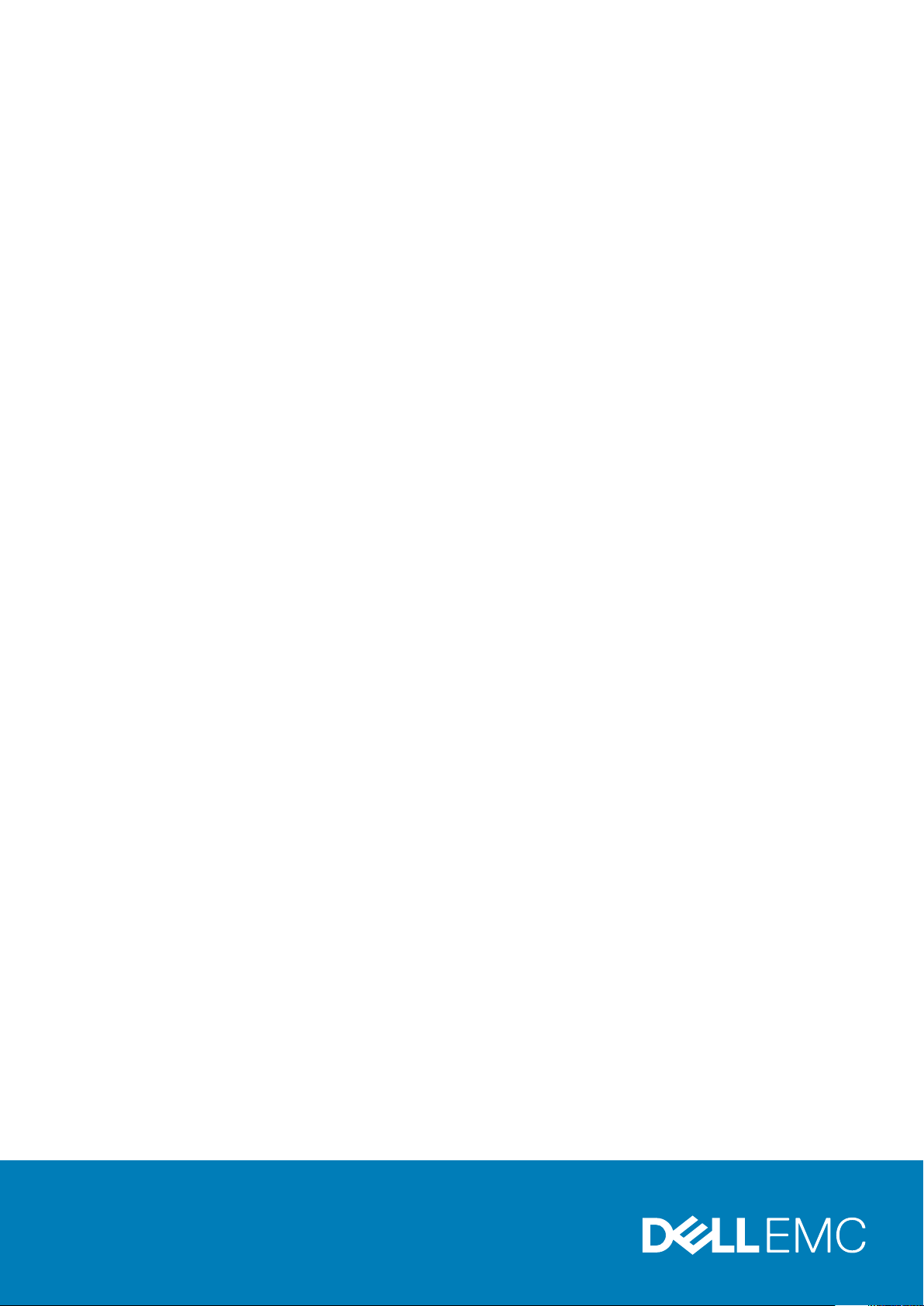
Dell EMC PowerEdge R7425
設置およびサービス マニュアル
規制モデル: E38S Series
規制タイプ: E38S002
Sept. 2020
Rev. A11

メモ、注意、警告
メモ: 製品を使いやすくするための重要な情報を説明しています。
注意: ハードウェアの損傷やデータの損失の可能性を示し、その危険を回避するための方法を説明しています。
警告: 物的損害、けが、または死亡の原因となる可能性があることを示しています。
©2017 - 2020 Dell Inc.またはその関連会社。All rights reserved.(不許複製・禁無断転載)Dell、EMC、およびその他の商標は、Dell Inc. またはその子
会社の商標です。その他の商標は、それぞれの所有者の商標である場合があります。
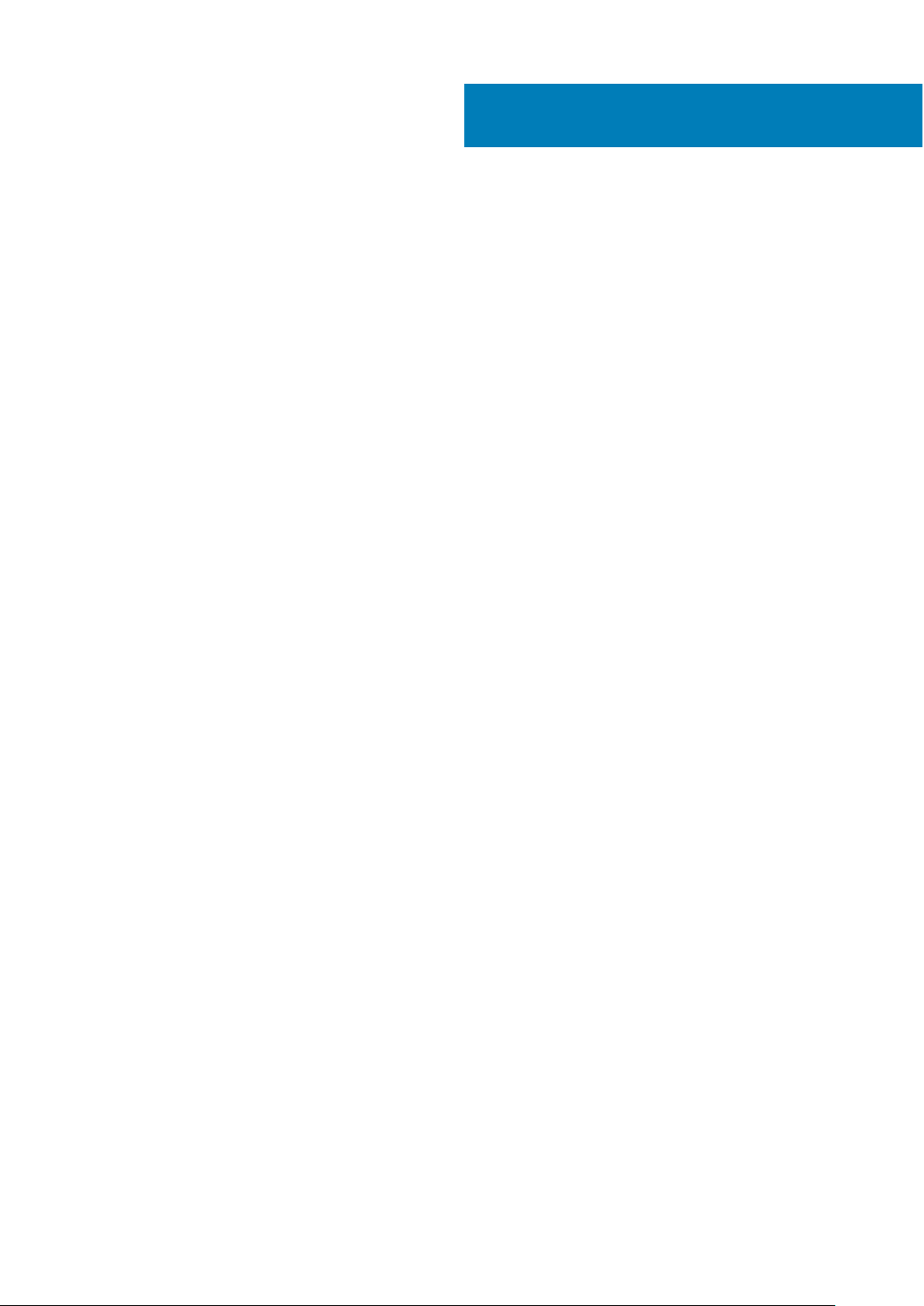
目次
章 1: PowerEdge R7425 システムの概要.............................................................................................8
サポートされている構成.................................................................................................................................................... 8
コンピュータの正面図........................................................................................................................................................ 9
左コントロール パネル図.............................................................................................................................................11
右コントロールパネル図.............................................................................................................................................14
システムの背面を表示します。......................................................................................................................................15
NIC インジケータコード...............................................................................................................................................17
電源装置ユニットインジケータコード.....................................................................................................................17
ドライブインジケータコード..................................................................................................................................... 19
LCD パネル....................................................................................................................................................................20
お使いのシステムのサービスタグの位置.....................................................................................................................22
システム情報ラベル..........................................................................................................................................................23
章 2: マニュアルリソース................................................................................................................ 25
章 3: 技術仕様............................................................................................................................... 28
章 4: システムの寸法...................................................................................................................... 29
章 5: シャーシの重量...................................................................................................................... 30
章 6: プロセッサーの仕様.................................................................................................................31
章 7: 対応オペレーティング システム................................................................................................32
章 8: PSU の仕様........................................................................................................................... 33
章 9: システムバッテリーの仕様.......................................................................................................35
章 10: 拡張カードライザーの仕様......................................................................................................36
章 11: メモリーの仕様......................................................................................................................37
章 12: ストレージコントローラの仕様................................................................................................38
章 13: ドライブの仕様.....................................................................................................................39
ドライブ.............................................................................................................................................................................. 39
オプティカルドライブ..................................................................................................................................................... 40
章 14: ポートおよびコネクタの仕様...................................................................................................41
USB ポート........................................................................................................................................................................... 41
NIC ポート............................................................................................................................................................................ 41
VGA ポート...........................................................................................................................................................................41
目次 3
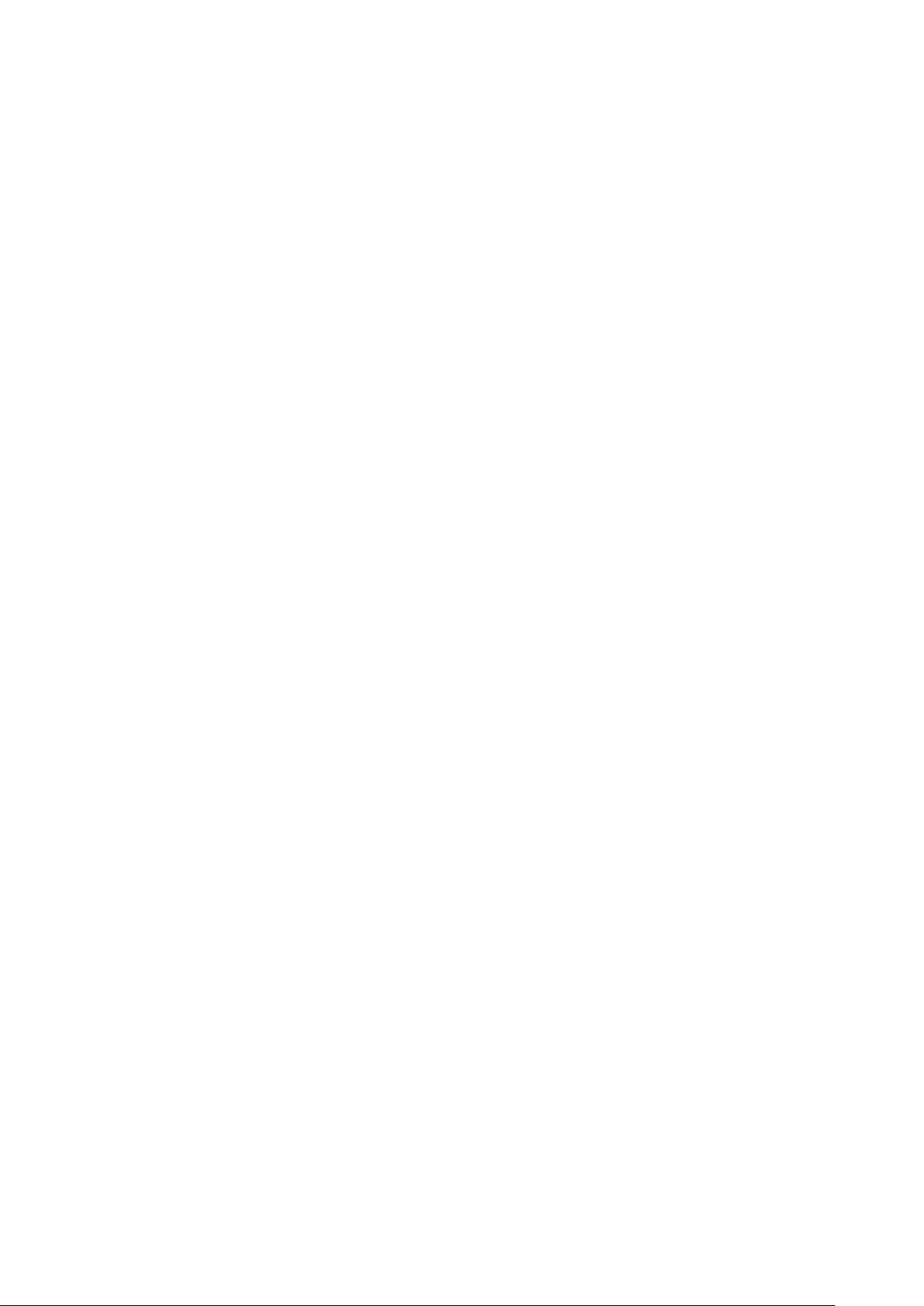
シリアルコネクタ...............................................................................................................................................................41
IDSDM または vFlash モジュール....................................................................................................................................42
章 15: ビデオの仕様........................................................................................................................43
章 16: 環境仕様.............................................................................................................................. 44
標準動作温度...................................................................................................................................................................... 45
動作時の拡張温度..............................................................................................................................................................45
動作時の拡張温度範囲に関する制限.......................................................................................................................45
温度制限.........................................................................................................................................................................45
周囲温度の制限............................................................................................................................................................ 47
粒子状およびガス状汚染物質の仕様.............................................................................................................................47
章 17: システムの初期セットアップと設定.........................................................................................49
システムのセットアップ................................................................................................................................................. 49
iDRAC 設定.......................................................................................................................................................................... 49
iDRAC の IP アドレスを設定するためのオプション............................................................................................ 49
iDRAC へのログイン....................................................................................................................................................50
オペレーティングシステムをインストールするオプション.................................................................................... 50
ファームウェアとドライバをダウンロードする方法...........................................................................................50
ドライバとファームウェアのダウンロード............................................................................................................ 51
章 18: プレオペレーティングシステム管理アプリケーション................................................................ 52
プレオペレーティングシステムアプリケーションを管理するためのオプション...............................................52
セットアップユーティリティ..........................................................................................................................................52
セットアップユーティリティの表示....................................................................................................................... 52
セットアップユーティリティ詳細............................................................................................................................53
システム BIOS...............................................................................................................................................................53
iDRAC 設定ユーティリティ........................................................................................................................................ 73
デバイス設定.................................................................................................................................................................73
Dell Lifecycle Controller...................................................................................................................................................... 73
組み込み型システム管理............................................................................................................................................73
ブートマネージャ................................................................................................................................................................73
ブートマネージャの表示............................................................................................................................................. 73
ブートマネージャのメインメニュー......................................................................................................................... 74
ワンショット BIOS 起動メニュー............................................................................................................................. 74
システムユーティリティ............................................................................................................................................ 74
PXE 起動.............................................................................................................................................................................. 74
章 19: PowerEdge R740xd システム コンポーネントの取り付けと取り外し........................................... 75
安全にお使いいただくために......................................................................................................................................... 75
システム内部の作業を始める前に.................................................................................................................................76
システム内部の作業を終えた後に.................................................................................................................................76
推奨ツール........................................................................................................................................................................... 76
前面ベゼル(オプション)..............................................................................................................................................77
前面ベゼルの取り外し................................................................................................................................................77
前面ベゼルの取り付け................................................................................................................................................78
システムカバー...................................................................................................................................................................78
システムカバーの取り外し........................................................................................................................................ 78
4 目次
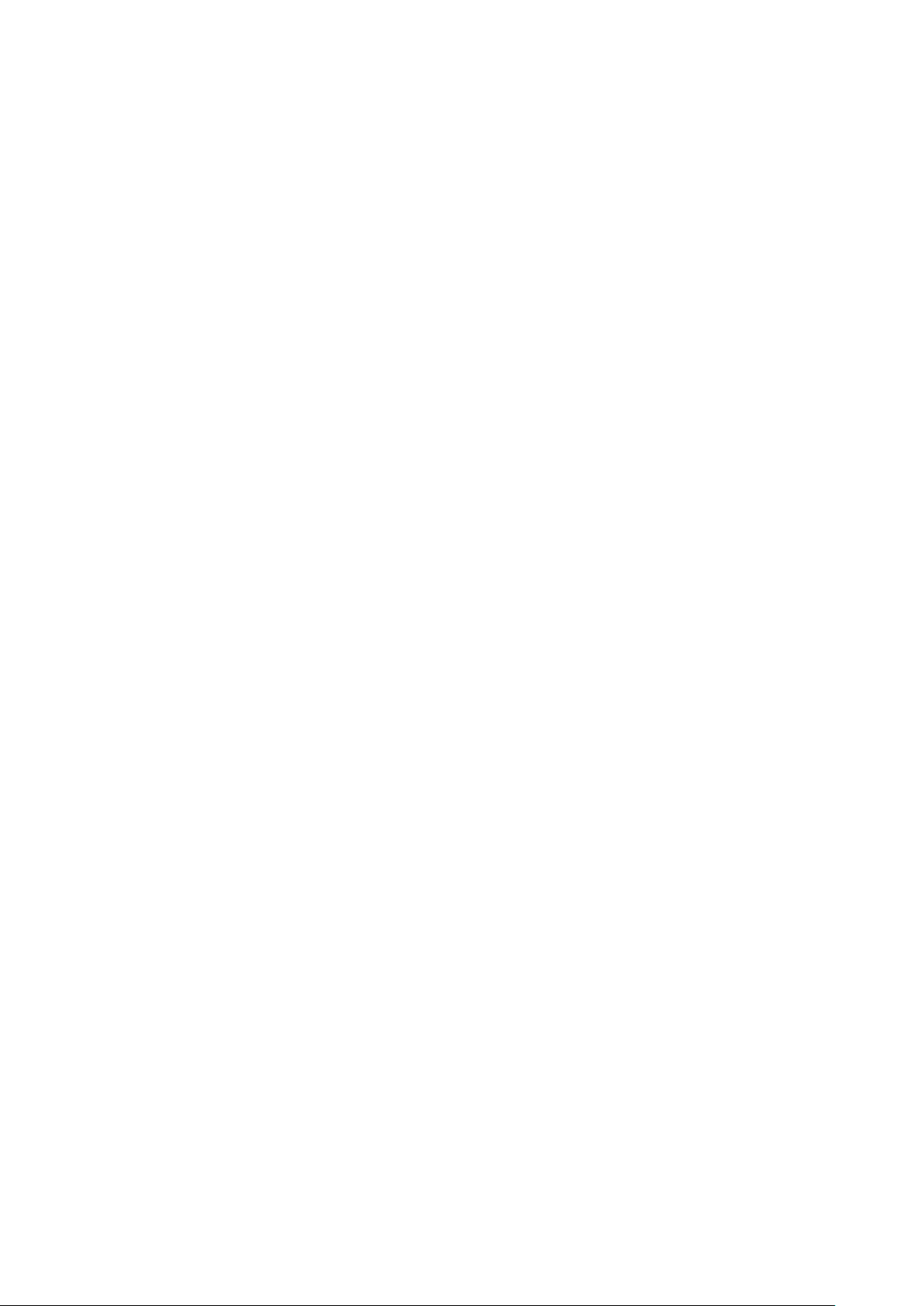
システムカバーの取り付け........................................................................................................................................ 79
バックプレーンカバー.......................................................................................................................................................80
バックプレーンカバーの取り外し............................................................................................................................ 80
バックプレーンカバーの取り付け............................................................................................................................. 81
システムの内部..................................................................................................................................................................82
エアフローカバー............................................................................................................................................................... 85
エアフローカバーの取り外し.....................................................................................................................................85
エアフローカバーの取り付け.....................................................................................................................................85
冷却ファンアセンブリ..................................................................................................................................................... 86
冷却ファンアセンブリの取り外し...........................................................................................................................86
冷却ファンアセンブリの取り付け...........................................................................................................................87
冷却ファン.......................................................................................................................................................................... 88
冷却ファンの取り外し................................................................................................................................................88
冷却ファンの取り付け................................................................................................................................................89
イントルージョンスイッチ..............................................................................................................................................90
イントルージョンスイッチの取り外し................................................................................................................... 90
イントルージョンスイッチの取り付け....................................................................................................................91
ミッドドライブトレイ..................................................................................................................................................... 92
ミッドドライブトレイの取り外し...........................................................................................................................92
ミッドドライブトレイの取り付け...........................................................................................................................93
ミッドドライブキャリアからのドライブダミーの取り外し..............................................................................93
ミッドドライブキャリアへのドライブダミーの取り付け..................................................................................94
ミッドドライブトレイからのドライブキャリアの取り外し.............................................................................95
ミッドドライブトレイへのドライブキャリアの取り付け.................................................................................96
3.5 インチドライブキャリアからの 3.5 インチドライブの取り外し...............................................................97
3.5 インチドライブキャリアへの 3.5 インチドライブの取り付け...................................................................98
3.5 インチドライブキャリアからの 2.5 インチドライブの取り外し...............................................................99
3.5 インチドライブキャリアへの 2.5 インチドライブの取り付け................................................................. 100
ドライブ..............................................................................................................................................................................101
ドライブダミーの取り外し....................................................................................................................................... 101
ドライブダミーの取り付け.......................................................................................................................................102
ドライブキャリアの取り外し..................................................................................................................................103
ドライブキャリアの取り付け..................................................................................................................................103
3.5 インチドライブアダプタからの 2.5 インチドライブの取り外し............................................................. 104
3.5 インチドライブアダプタへの 2.5 インチドライブの取り付け................................................................. 105
3.5 インチドライブキャリアからの 3.5 インチアダプタの取り外し.............................................................106
3.5 インチドライブキャリアへの 3.5 インチアダプタの取り付け................................................................. 107
ドライブキャリアからのドライブの取り外し.................................................................................................... 108
ドライブキャリアへのドライブの取り付け.........................................................................................................108
背面ドライブケージ.........................................................................................................................................................109
背面ドライブケージの取り外し.............................................................................................................................. 109
背面ドライブケージの取り付け................................................................................................................................111
システムメモリ................................................................................................................................................................. 112
メモリモジュール取り付けガイドライン.............................................................................................................. 115
モードごとのガイドライン....................................................................................................................................... 115
メモリモジュールの取り外し................................................................................................................................... 116
メモリモジュールの取り付け................................................................................................................................... 117
プロセッサとヒートシンク............................................................................................................................................. 118
ヒートシンクの取り外し............................................................................................................................................119
プロセッサの取り外し.............................................................................................................................................. 120
目次 5
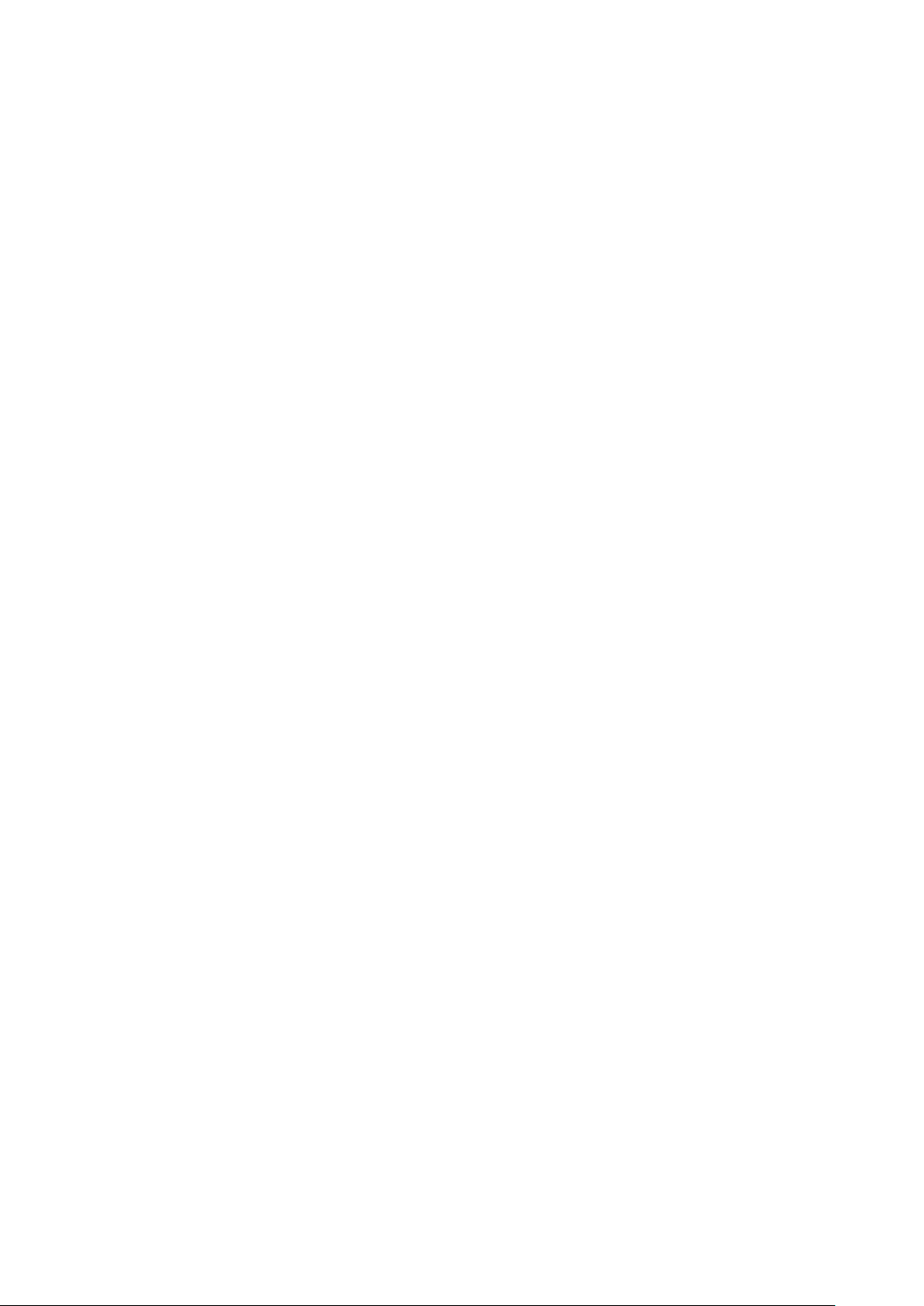
プロセッサの取り付け.............................................................................................................................................. 124
ヒートシンクの取り付け...........................................................................................................................................128
拡張カードおよび拡張カードライザー......................................................................................................................... 130
拡張カードの取り付けガイドライン......................................................................................................................130
PCIe カードホルダラッチの開閉............................................................................................................................. 135
拡張カードライザーからの拡張カードの取り外し.............................................................................................. 136
拡張カードライザーへの拡張カードの取り付け...................................................................................................139
ライザー 2 および 3 ダミーの取り外し.................................................................................................................. 142
ライザー 2 および 3 ダミーの取り付け.................................................................................................................. 143
ライザー 3 ダミーの取り外し................................................................................................................................... 144
ライザー 3 ダミーの取り付け...................................................................................................................................145
拡張カードライザー 1 の取り外し........................................................................................................................... 146
拡張カードライザー 1 の取り付け............................................................................................................................147
拡張カードライザー 2 の取り外し...........................................................................................................................148
拡張カードライザー 2 の取り付け...........................................................................................................................149
拡張カードライザー 3 の取り外し........................................................................................................................... 151
拡張カードライザー 3 の取り付け........................................................................................................................... 151
GPU カードの取り付けガイドライン.....................................................................................................................152
GPU の取り外し..........................................................................................................................................................153
GPU の取り付け......................................................................................................................................................... 155
オプションの MicroSD または vFlash カード..............................................................................................................160
microSD カードの取り外し....................................................................................................................................... 160
MicroSD カードの取り付け........................................................................................................................................161
オプションの IDSDM または vFlash モジュール........................................................................................................ 162
IDSDM または vFlash モジュールの取り外し........................................................................................................162
IDSDM または vFlash モジュールの取り付け........................................................................................................163
ネットワークドーターカード...........................................................................................................................................164
ネットワークドーターカードの取り外し................................................................................................................164
ネットワークドーターカードの取り付け................................................................................................................165
ドライブバックプレーン.................................................................................................................................................166
ドライブバックプレーンコネクタ..........................................................................................................................166
ドライブバックプレーンの取り外し......................................................................................................................168
ドライブバックプレーンの取り付け......................................................................................................................169
ミッドドライブトレイバックプレーンの取り外し.............................................................................................170
ミッドドライブトレイバックプレーンの取り付け..............................................................................................171
3.5 インチ背面ドライブバックプレーンの取り外し...........................................................................................172
3.5 インチ背面ドライブバックプレーンの取り付け...........................................................................................172
2.5 インチ背面ドライブバックプレーンの取り外し...........................................................................................173
2.5 インチ背面ドライブバックプレーンの取り付け...........................................................................................174
ケーブルの配線................................................................................................................................................................. 175
システムバッテリー.........................................................................................................................................................182
システムバッテリの交換..........................................................................................................................................182
USB 3.0 モジュール..........................................................................................................................................................183
USB 3.0 モジュールの取り外し............................................................................................................................... 183
USB 3.0 モジュールの取り付け............................................................................................................................... 184
オプションの内蔵 USB メモリキー.............................................................................................................................. 185
内蔵 USB メモリキーの取り付け............................................................................................................................ 185
オプティカルドライブ(オプション).......................................................................................................................186
オプティカルドライブの取り外し......................................................................................................................... 186
オプションの光学ドライブの取り付け................................................................................................................. 187
6 目次
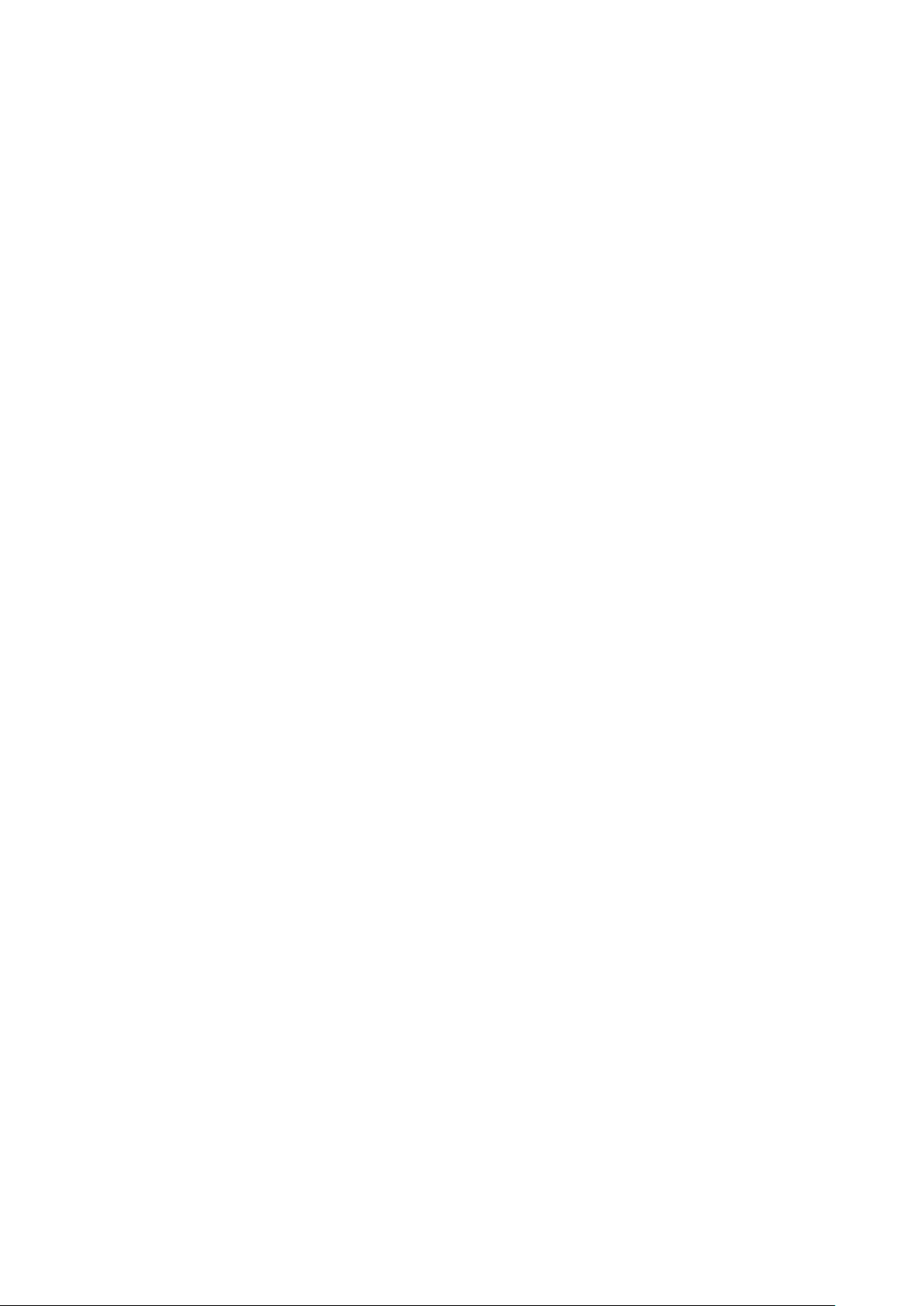
電源供給ユニット.............................................................................................................................................................187
ホットスペア機能.......................................................................................................................................................188
電源装置ユニットダミーの取り外し......................................................................................................................188
電源装置ユニットダミーの取り付け......................................................................................................................189
電源装置ユニットの取り外し..................................................................................................................................189
電源供給ユニットの取り付け..................................................................................................................................190
DC 電源装置ユニットのケーブル接続の手順........................................................................................................191
コントロールパネル.........................................................................................................................................................193
左のコントロールパネルの取り外し......................................................................................................................193
左のコントロール パネルの取り付け.....................................................................................................................193
右コントロールパネルの取り外し.......................................................................................................................... 194
右のコントロールパネルの取り付け......................................................................................................................195
システム基板.....................................................................................................................................................................196
システム基板の取り外し..........................................................................................................................................196
システム ボードの取り付け......................................................................................................................................197
Easy Restore を使用したサービスタグの復元...........................................................................................................200
サービス タグの手動更新.........................................................................................................................................200
トラステッドプラットフォームモジュール................................................................................................................201
TPM(Trusted Platform Module)のアップグレード.......................................................................................... 201
BitLocker ユーザー向け TPM の初期化.................................................................................................................. 202
章 20: システム診断プログラム......................................................................................................203
Dell 組み込み型システム診断........................................................................................................................................203
起動マネージャーからの組み込み型システム診断プログラムの実行............................................................203
Dell Lifecycle Controller からの組み込み型システム診断プログラムの実行................................................. 203
システム診断プログラムのコントロール.............................................................................................................204
章 21: ジャンパとコネクタ.............................................................................................................205
システム ボードのジャンパとコネクター.................................................................................................................. 205
システム基板のジャンパ設定.......................................................................................................................................207
パスワードを忘れたとき................................................................................................................................................207
章 22: デルへのお問い合わせ......................................................................................................... 209
章 23: マニュアルのフィードバック................................................................................................ 210
章 24: QRL によるシステム情報へのアクセス................................................................................... 211
PowerEdge R7425 システム用 QR コード.................................................................................................................... 211
章 25: SupportAssist による自動サポートの利用.............................................................................. 212
章 26: リサイクルまたはサービス終了の情報.................................................................................... 213
目次 7
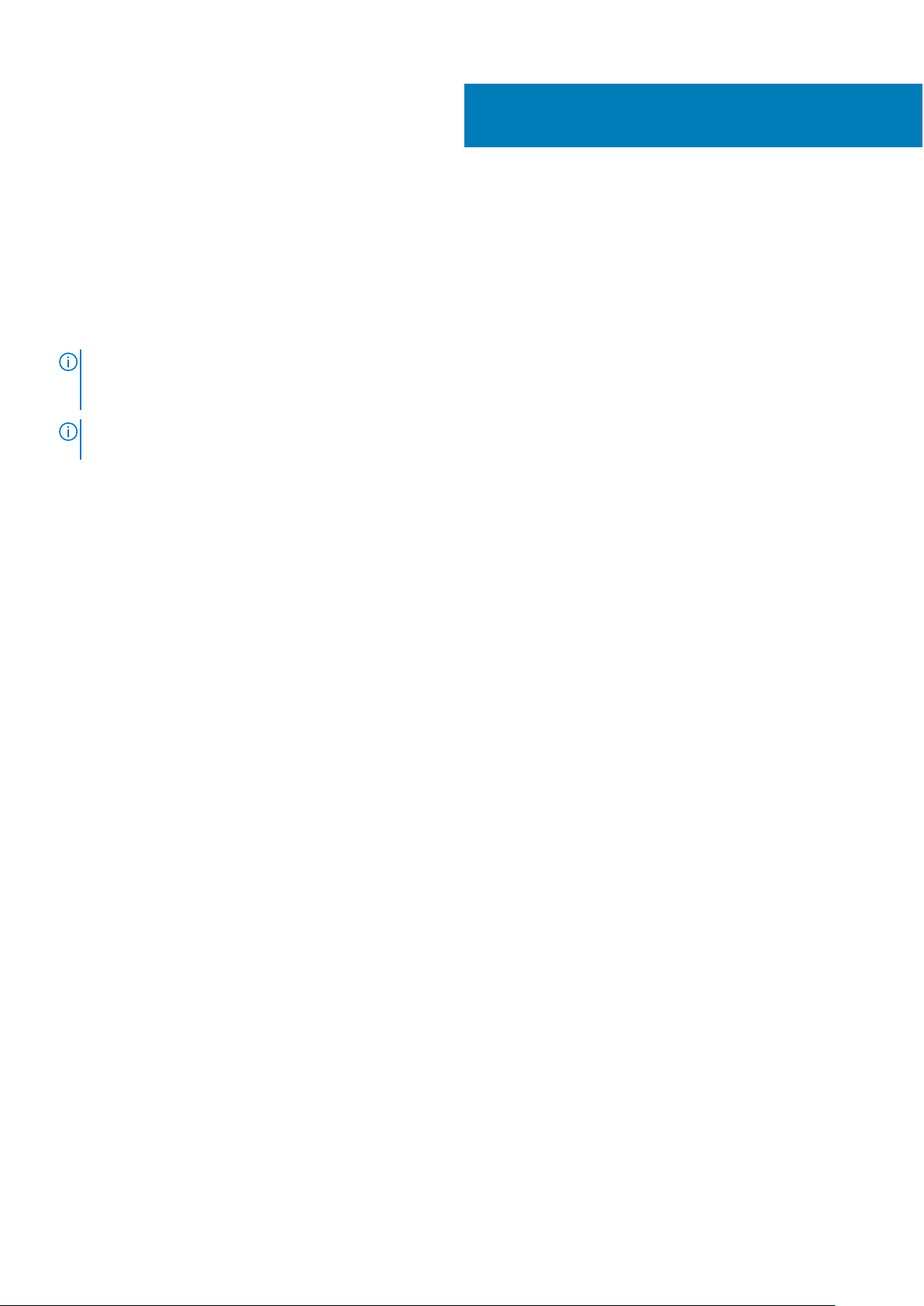
PowerEdge R7425 システムの概要
PowerEdge R7425 は 2U ラック サーバーで、最大で以下のものをサポートします。
● 2 x AMD EPYC™プロセッサー
● 32 x DIMM スロット
● AC または DC 電源供給ユニット(2)
● 32 x SAS、SATA、ニアライン SAS ハード ドライブまたは SSD、および最大 24 x NVMe ドライブ。
メモ: お使いのシステムで NVMe ドライブのホット スワップがサポートされます。正しい使用方法および仕様詳細の詳細につ
いては、Dell.com/support/manuals > All Products > Server, Storage, & Networking > Dell Adapters ページの Dell
PowerEdge Express Flash NVMe PCIe SSD 2.5
メモ: SAS、SATA ハード ドライブ、NVMe、SSD のすべてのインスタンスは、特に指定のない限り、本文書内ではドライブと
呼ばれます。
トピック:
• サポートされている構成
• コンピュータの正面図
• システムの背面を表示します。
• お使いのシステムのサービスタグの位置
• システム情報ラベル
インチ スモールフォーム ファクター ユーザーズ ガイド
を参照してください。
1
サポートされている構成
PowerEdge R7425 システムは、次の構成をサポートしています。
8 PowerEdge R7425 システムの概要
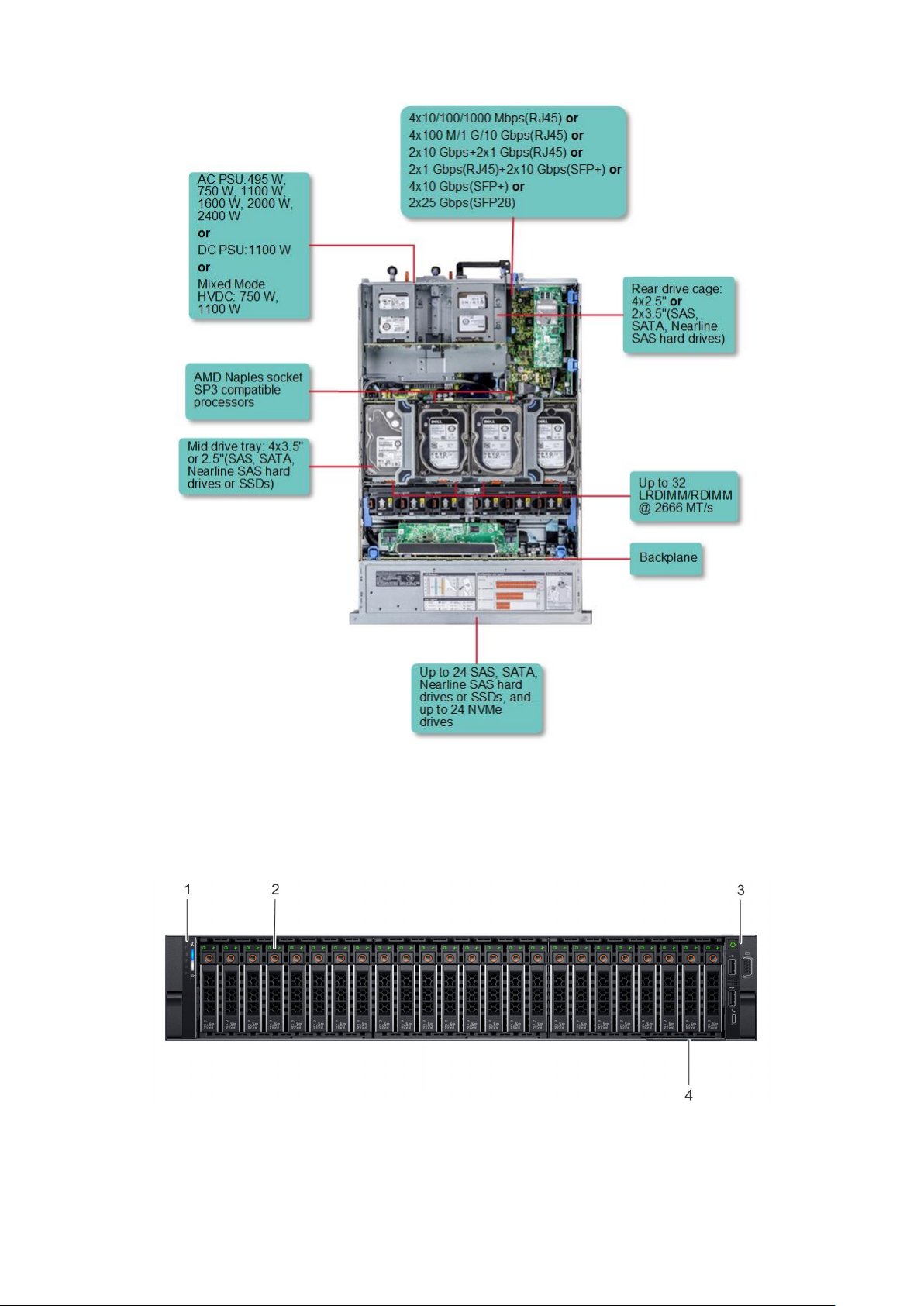
図 1. サポートされている構成
コンピュータの正面図
正面図を表示します。に、システムの前面の機能を利用できます
図 2. 24 x 2.5 インチ ドライブ システムの前面図
PowerEdge R7425 システムの概要 9
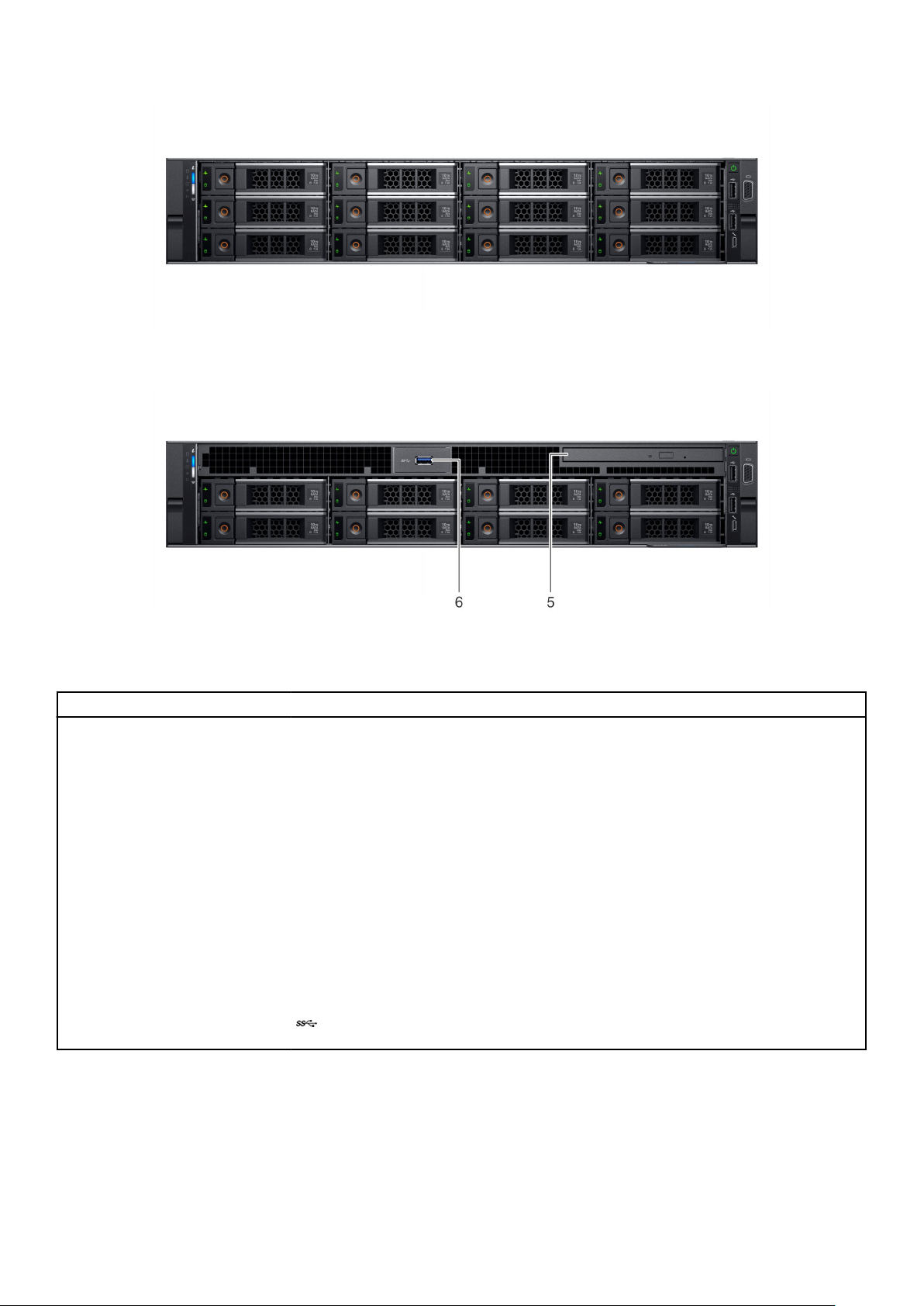
図 3. 12 x 3.5 インチ ドライブ システムの前面図
図 4. 8 x 3.5 インチドライブシステムの正面図
表 1. システムの前面にある機能を使用できます
アイテム パネルおよびスロット アイコン 説明
1 左のコントロールパネル 該当なし システムの正常性とシステム ID、ステータス LED、およびオプシ
ョンの iDRAC Quick Sync 2(ワイヤレス)が搭載されています。
2 ドライブ スロット(3.5
インチまたは 2.5 インチ
ドライブ)
3 右のコントロールパネル 該当なし 電源ボタン、2 個の USB 2.0 ポート、iDRAC ダイレクト ポート、
4 情報タグ 該当なし
該当なし お使いのシステムでサポートされているドライブを取り付けるこ
とができます。ドライブの詳細については、「技術仕様」の項を参
照してください。
iDRAC ダイレクト LED、VGA ポートが搭載されています。
情報タグは、サービス タグ、NIC、MAC アドレスなどのシステム
情報を含む引き出し式のラベル パネルです。iDRAC にデフォル
トのセキュアなアクセスが選択されている場合、情報タグには
iDRAC のデフォルトのセキュア パスワードも含まれます。
5 光学ドライブ(オプション)該当なし CD(Compact Discs)や DVD(Digital Versatile Discs)などの光学
ディスクでデータを検索および保存することができます。詳細に
ついては、「技術仕様」の項を参照してください。
6 USB 3.0 ポート(2) USB ポートは 9 ピン、3.0 対応です。このポートによって USB デ
バイスをシステムに接続できます。
10 PowerEdge R7425 システムの概要
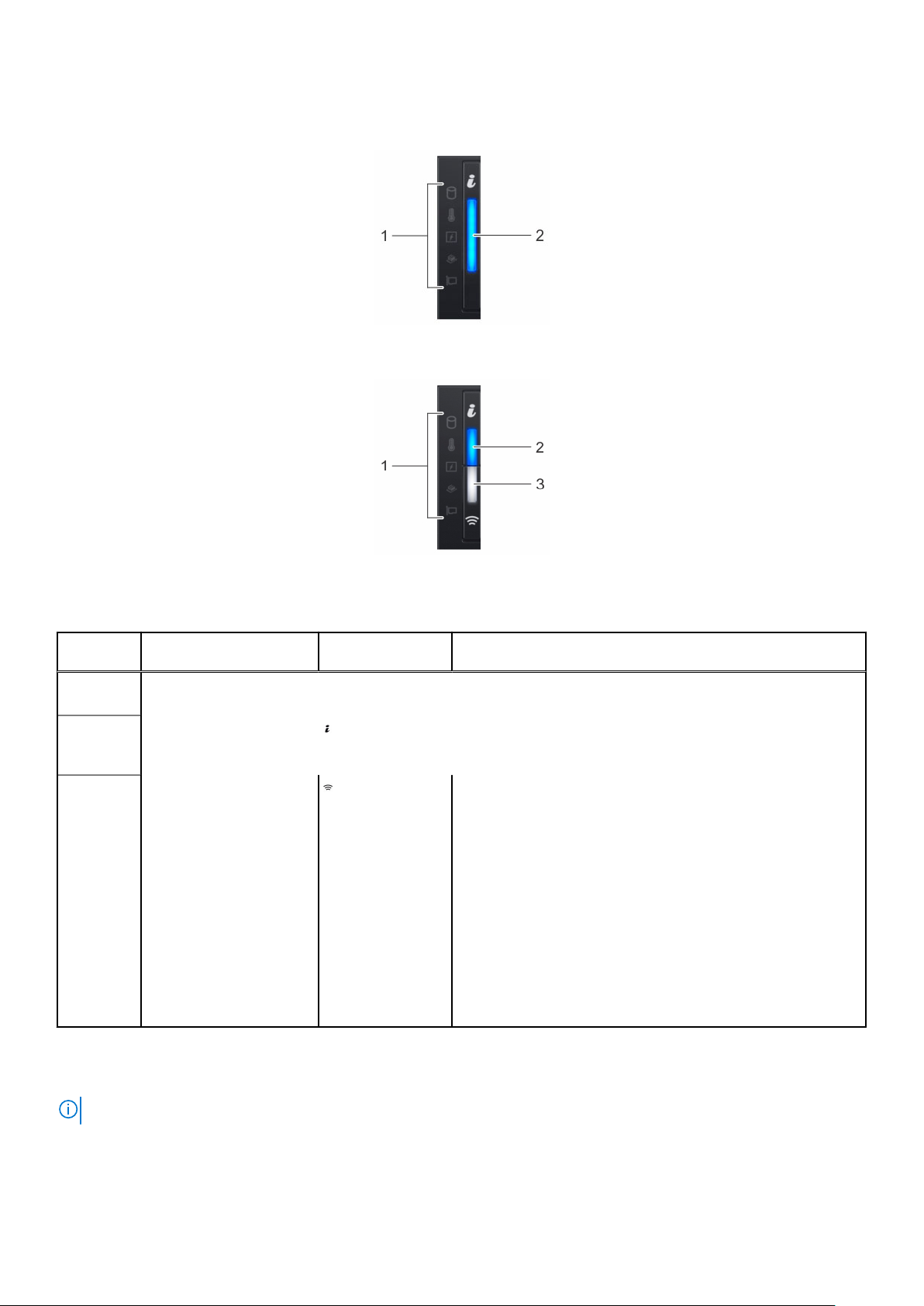
左コントロール パネル図
図 5. オプションの iDRAC Quick Sync 2.0 インジケータを搭載していない左コントロール パネル
図 6. オプションの iDRAC Quick Sync 2.0 インジケータを搭載した左コントロール パネル
表 2. 左のコントロール パネル
アイテム インジケータ、ボタン、ま
1 ステータス LED インジケータ該当なし システムの状態を示します。詳細に関しては、 「ステータス LED
2
3
たはコネクター
システムの正常性とシス
テム ID インジケータ
iDRAC Quick Sync 2 ワイヤ
レス インジケータ(オプシ
ョン)
アイコン 説明
インジケータ」のセクションを参照してください。
システムの正常性を示します。詳細については、「システム正常
性およびシステム ID インジケータ コード」のセクションを参照し
てください。
iDRAC Quick Sync 2 ワイヤレス オプションがアクティブかどう
かを示します。Quick Sync 2 機能では、モバイル デバイスを使用
して、システムの管理を行えます。この機能は、ハードウェア/フ
ァームウェアのインベントリおよびシステムのトラブルシューテ
ィングに使用できる様々なシステム レベルの診断/エラー情報を
集約します。システムのインベントリ、Dell Lifecycle Controller の
ログやシステムログ、システムの正常性ステータスにアクセスで
き、また iDRAC、BIOS、ネットワーク パラメータの設定もできま
す。サポートされているモバイル デバイスで、仮想キーボード、
ビデオ、およびマウス(KVM)ビューアと仮想カーネル ベースの
仮想マシン(KVM)を起動することもできます。詳細について
は、www.dell.com/poweredgemanuals にある『Integrated Dell
Remote Access Controller ユーザーズ ガイド』を参照してくださ
い。
ステータス LED インジケータ
メモ: エラーが発生すると、インジケータが橙色に点灯します。
PowerEdge R7425 システムの概要 11
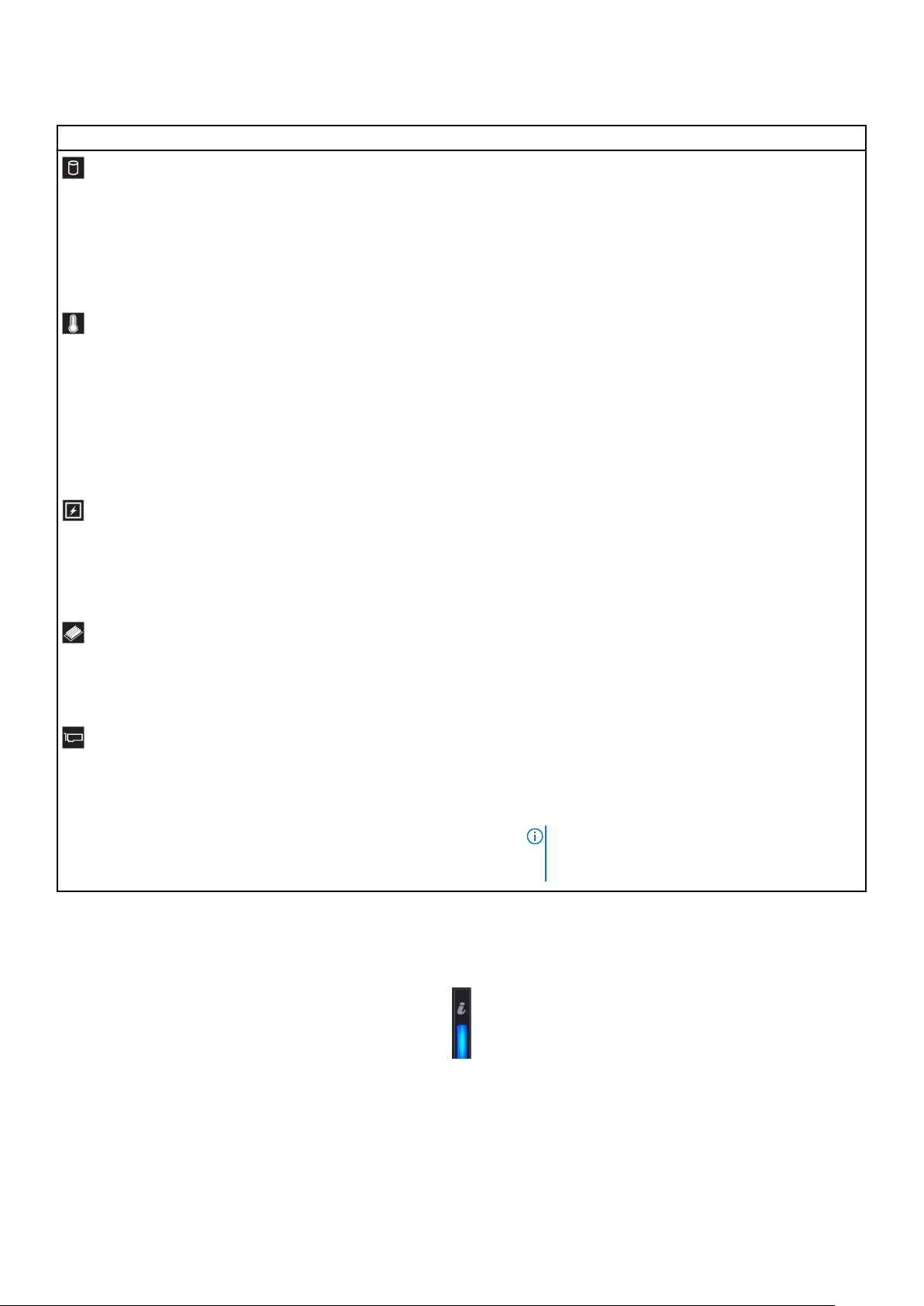
表 3. ステータス LED インジケータおよび説明
アイコン 説明 状態 対応処置
ドライブインジ
ケータ
ハードドライブのエラーが発生して
いる場合、インジケータは橙色に点
滅します。
● エラーが発生しているハードドライブを特定する
には、システムイベントログを参照してください。
● 適切なオンライン Diagnostics(診断)テストを実
行します。システムを再起動し、内蔵された
Diagnostics(診断)(ePSA)を実行します。
● ハードドライブが RAID アレイとして構成されて
いる場合は、システムを再起動し、ホストアダプ
タ設定ユーティリティプログラムを起動します。
温度インジケータ システムに温度に関するエラー(例
えば、周囲温度が許容範囲を超えて
いる、またはファンの故障など)が
発生している場合、インジケータが
橙色に点滅します。
電気インジケータ システムに電気的なエラー(例えば、
電圧の異常、電源装置ユニット
(PSU)や電圧レギュレータの障害な
ど)が発生している場合、インジケ
ータは橙色に点滅します。
メモリインジケータメモリエラーが発生すると、このイ
ンジケータが黄色に点滅します。
PCIe インジケータPCIe カードにエラーが発生すると、
このインジケータが黄色に点滅しま
す。
次の状態が発生していないことを確認してください。
● 冷却ファンが取り外されているか、故障している。
● システムカバー、冷却用エアフローカバー、EMI フ
ィラーパネル、メモリモジュールのダミー、または
背面フィラーブラケットが取り外されている。
● 室温が高すぎる。
● 外部の通気が遮断されている。
問題が解決しない場合は、「困ったときは」を参照して
ください。
特定の問題については、「システムイベントログ」また
は「システムメッセージ」を参照してください。電源装
置が原因である場合は、電源装置の LED を確認しま
す。PSU を取り付け直します。
問題が解決しない場合は、「困ったときは」を参照して
ください。
障害が発生したメモリの位置については、システムイ
ベントログまたはシステムメッセージを参照してくだ
さい。メモリモジュールを取付け直してください。
問題が解決しない場合は、「困ったときは」を参照して
ください。
システムを再起動します。PCIe カードに必要なドラ
イバをすべてアップデートします。カードを取り付け
なおします。
問題が解決しない場合は、「困ったときは」を参照して
ください。
メモ: サポートされる PCIe カードの詳細について
は、「拡張カードの取り付けガイドライン」を参照
してください。
システム正常性とシステム ID インジケータコード
システム正常性およびシステム ID インジケータは、お使いのシステムの左側コントロール パネル上にあります。
図 7. システムの正常性とシステム ID インジケータ
12 PowerEdge R7425 システムの概要
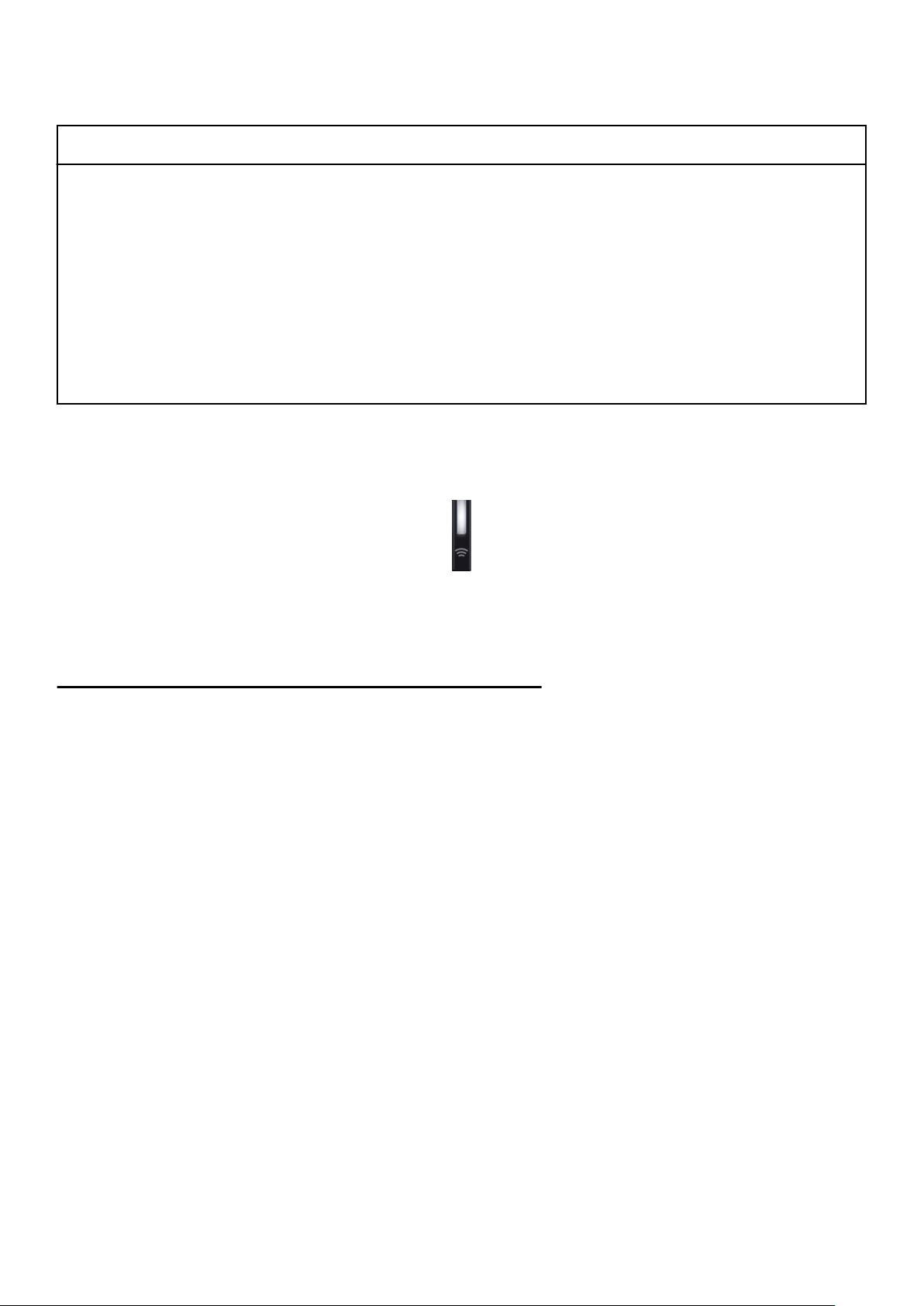
表 4. システム正常性とシステム ID インジケータコード
インジケータコード説明
青色に点灯 システムがオンにするには、システムが正常に電源が入っていること、およびシステム ID を示します。モード
はアクティブでない。システムの正常性とシステム ID ボタンのシステム ID モードに切り替えます。を押しま
す。
青色の点滅 システム ID のモードがアクティブであることを示します。システムの正常性とシステム ID ボタンは、システム
の正常モードに切り替えます。を押します。
橙色に点灯 システムがフェイルセーフモードに失敗したことを示します。問題が解決しない場合は、「困ったときは」の項を
参照してください。
橙色に点滅 システムが、障害が発生していることを示します。特定のエラー メッセージについては、システム イベント ロ
グ、または LCD パネル(ベゼルに搭載されている場合)を確認してください。 システム ファームウェアおよび
システム コンポーネントを監視するエージェントにより作成されたイベントおよびエラー メッセージの詳細に
ついては、qrl.dell.com>Look Up > Error Code にアクセスし、エラー コードを入力してから、検索をクリックし
てください。。
iDRAC Quick Sync 2 インジケータコード
iDRAC Quick Sync 2 モジュール(オプション)は、お使いのシステムの左コントロール パネルにあります。
図 8. iDRAC Quick Sync 2 インジケータ
表 5. iDRAC Quick Sync 2 インジケータおよび説明
iDRAC Quick Sync 2 インジケー
タ コード
オフ(デフォルト状態) iDRAC Quick Sync 2 の機能がオフになっ
単色の白 iDRAC Quick Sync 2 の転送準備ができて
白色がすばやく点滅 データ転送が行われていることを示しま
白色がゆっくり点滅 ファームウェアのアップデートが進行中
白色がすばやく 5 回点滅した後
に消灯
状態 対応処置
ていることを示します。iDRAC Quick
Sync 2 ボタンを押して、iDRAC Quick Sync
2 の機能をオンにします。
いることを示します。iDRAC Quick Sync 2
ボタンを押してオフにします。
す。
であることを示します。
iDRAC Quick Sync 2 機能が無効になって
いることを示します。
LED がオンにならない場合、左コントロール パネ
ル フレックス ケーブルを抜き差しして再確認しま
す。
問題が解決しない場合は、「困ったときは」の項を
参照してください。
LED がオフにならない場合、システムを再起動しま
す。
問題が解決しない場合は、「困ったときは」の項を
参照してください。
インジケータの点滅が続く場合は、「困ったときは」
の項を参照してください。
インジケータの点滅が続く場合は、「困ったときは」
の項を参照してください。
iDRAC Quick Sync 2 機能が iDRAC によって無効に
設定されていないか確認します。
問題が解決しない場合は、「困ったときは」の項を
参照してください。
詳細については、https://www.dell.com/
idracmanuals にある『Integrated Dell Remote Access
Controller
www.dell.com/openmanagemanuals にある『Dell
OpenManage Server Administratorユーザーズ
ド
』を参照してください。
ユーザーズ ガイド
』、または https://
ガイ
PowerEdge R7425 システムの概要 13
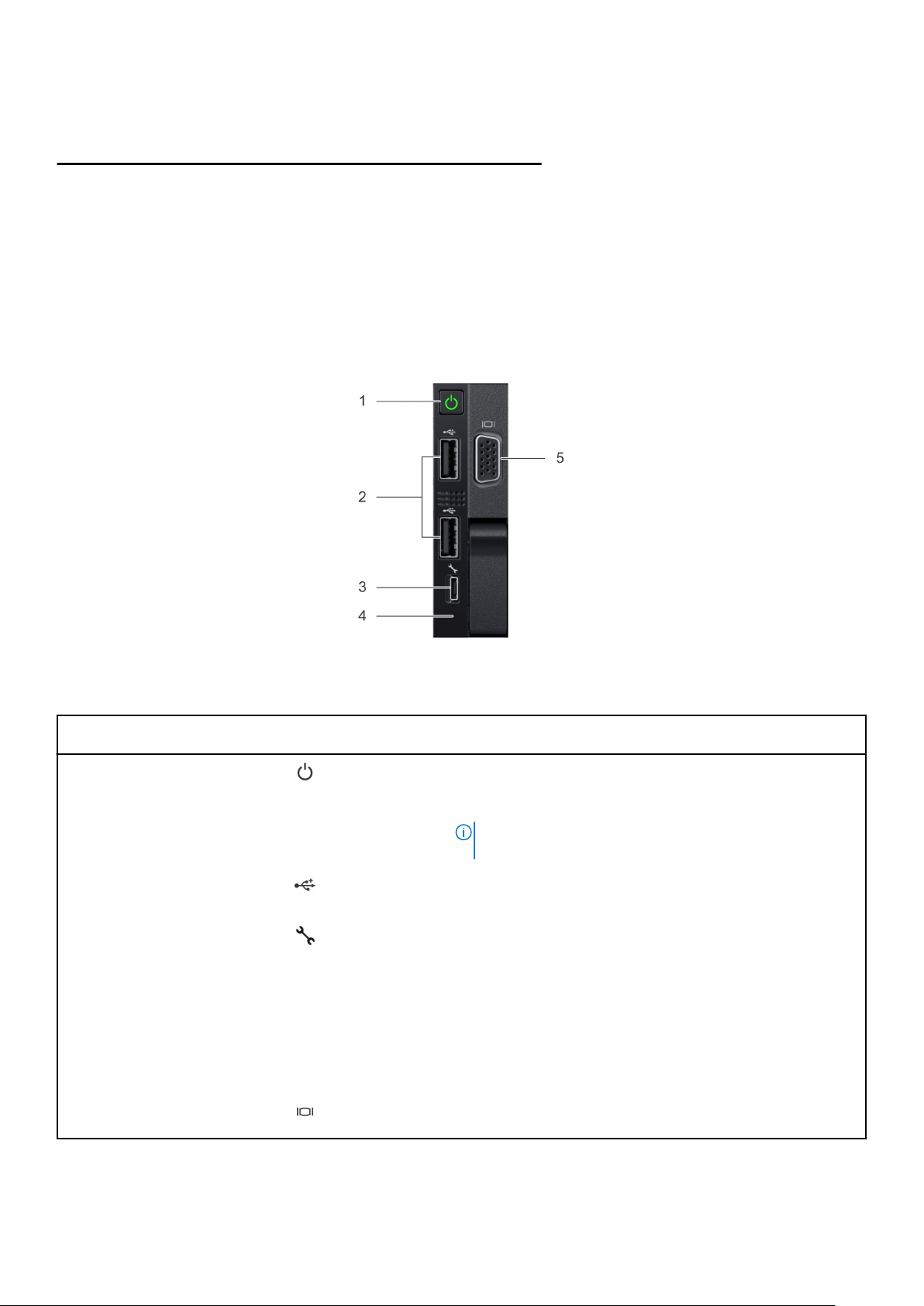
表 5. iDRAC Quick Sync 2 インジケータおよび説明 (続き)
iDRAC Quick Sync 2 インジケー
タ コード
橙色に点灯 システムがフェイルセーフモードに失敗
状態 対応処置
したことを示します。
システムを再起動します。
問題が解決しない場合は、「困ったときは」の項を
参照してください。
橙色に点滅 iDRAC Quick Sync 2 のハードウェアが正
常に応答していないことを示します。
右コントロールパネル図
図 9. 右コントロールパネル図
システムを再起動します。
問題が解決しない場合は、「困ったときは」の項を
参照してください。
表 6. 右コントロール パネルの機能
アイテム インジケータ、ボタン、
またはコネクタ
1 電源ボタン
2 USB ポート(2)
3 iDRAC ダイレクトポート
4 iDRAC ダイレクト LED 該当なし iDRAC ダイレクト LED インジケータの点灯は、iDRAC ダイレクト
5 VGA ポート ディスプレイ デバイスをシステムに接続できます。詳細につい
アイコン 説明
システムの電源がオンになっているかオフになっているかを示し
ます。電源ボタンを押すと、手動でシステムの電源をオンまたは
オフにすることができます。
USB ポートは 4 ピン、2.0 対応です。USB デバイスをシステムに
接続できます。
iDRAC ダイレクト ポートは、マイクロ USB 2.0 対応です。このポ
ートによって、iDRAC ダイレクトの機能を利用できるようになり
ます。詳細については、www.dell.com/poweredgemanuals にある
Integrated Dell Remote Access Controller
してください。
ポートが接続されていることを示します。詳細については、
「iDRAC ダイレクト LED インジケータ コード」の項を参照してく
ださい。
ては、「技術仕様」の項を参照してください。
メモ: 電源ボタンを押して ACPI 対応オペレーティング システ
ムを正常にシャットダウンします。
ユーザーズ ガイド
を参照
14 PowerEdge R7425 システムの概要
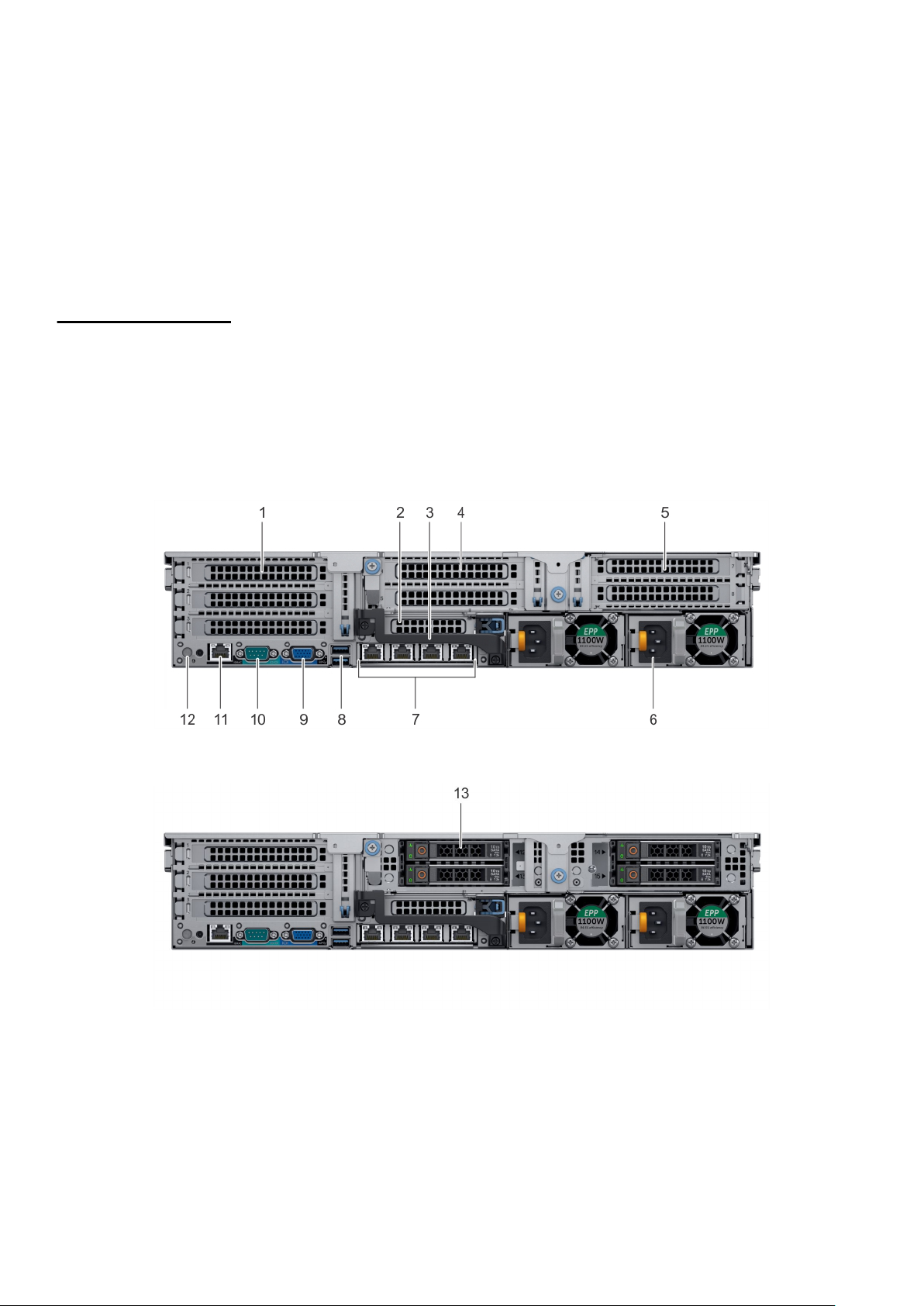
iDRAC ダイレクト LED インジケータコード
iDRAC ダイレクト LED インジケータが点灯して、ポートが接続され、iDRAC サブシステムの一部として使用されていることを示し
ます。
iDRAC ダイレクト LED インジケータは、右コントロールパネルの iDRAC ダイレクトポートの下にあります。
iDRAC ダイレクトの設定には、ラップトップやタブレットに接続可能なタイプ A to マイクロ B USB ケーブルを使用します。次の表
で、iDRAC ダイレクトポートがアクティブな場合の iDRAC ダイレクトのアクティビティについて説明します
表 7. iDRAC ダイレクト LED インジケータコード
iDRAC ダイレクト LED イ
ンジケータコード
2 秒間緑に点灯
緑色の点滅(2 秒間点灯
し、2 秒間消灯)
消灯 ラップトップまたはタブレットが接続されていないことを示します。
状態
ラップトップまたはタブレットが接続されていることを示します。
接続されているラップトップまたはタブレットが認識されていることを示します。
システムの背面を表示します。
図 10. 3 ライザー システムの背面図
図 11. 4 x 2.5 インチドライブシステムの背面図
PowerEdge R7425 システムの概要 15
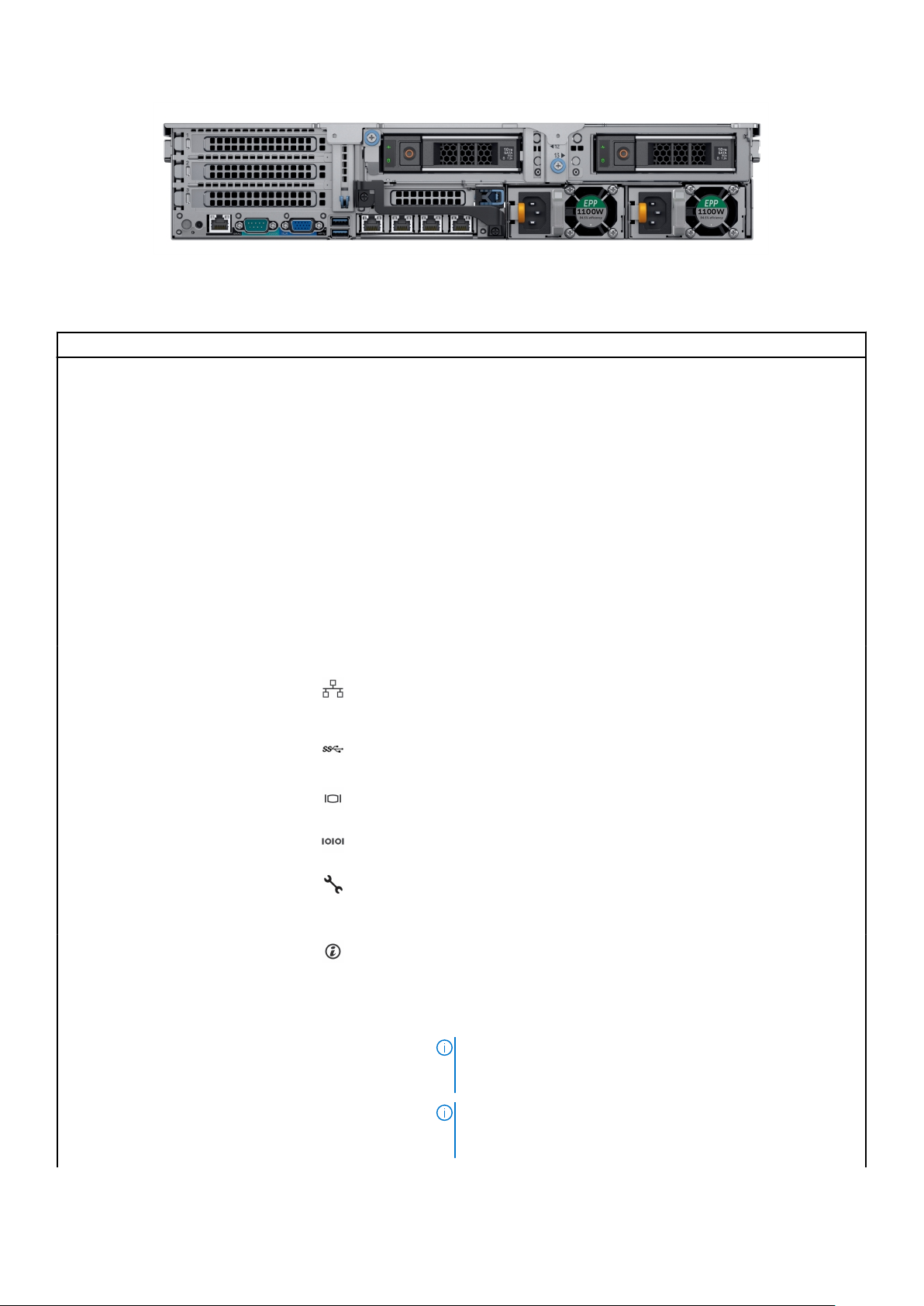
図 12. 2 x 3.5 インチドライブシステムの背面図
表 8. 背面ビューで利用可能な機能
アイテム パネル、ポートとスロット アイコン 説明
1 フルハイト PCIe 拡張カー
ドスロット(3)
2 ハーフハイト PCIe 拡張カ
ードスロット
3 背面ハンドル 該当なし
該当なし PCIe 拡張カードスロット ( ライザー 1) の 3 つのフルハイト PCIe 拡
張システムをカードに接続します。詳細については、「拡張カードの
取り付けガイドライン」の項を参照してください。
該当なし PCIe 拡張カードスロット ( ライザー 2) ハーフハイト PCIe 拡張をシ
ステムにカードを接続します。詳細については、「拡張カードの取り
付けガイドライン」の項を参照してください。
背面ハンドルは取り外すと、PCIe 拡張カード スロット 6 に取り付け
られている PCIe カードの外部ケーブル接続が可能になります。
4 フルハイト PCIe 拡張カー
ド スロット(2)
5 フルハイト PCIe 拡張カー
ド スロット(2)
6 電源装置ユニット(2) 該当なし 詳細については、「技術仕様」の項を参照してください。
7 NIC ポート ネットワーク ドーター カード(NDC)に内蔵されている NIC ポートを
8 USB ポート(2)
9 VGA ポート ディスプレイ デバイスをシステムに接続できます。詳細について
10 シリアルポート シリアルデバイスをシステムに接続できます。詳細については、「技
11 iDRAC9 の専用ポート
12 システム識別ボタン
該当なし PCIe 拡張カード スロット(ライザー 2)は、最大 2 枚のフルハイト
PCIe 拡張カードをシステムに接続します。詳細については、「拡張カ
ードの取り付けガイドライン」の項を参照してください。
該当なし PCIe 拡張カード スロット(ライザー 3)は、最大 2 枚のフルハイト
PCIe 拡張カードをシステムに接続します。詳細については、「拡張カ
ードの取り付けガイドライン」の項を参照してください。
使用してネットワーク接続を行うことができます。サポートされて
いる構成の詳細については、「技術仕様」の項を参照してください。
USB ポートは 9 ピンで、3.0 準拠です。USB デバイスをシステムに接
続できます。
は、「技術仕様」の項を参照してください。
術仕様」の項を参照してください。
iDRAC にリモート アクセスできます。詳細については、
www.dell.com/poweredgemanuals で『iDRAC ユーザーズ ガイド』を参
照してください。
次の作業を行うために、システム ID ボタンを押します。
● ラック内の特定のシステムの位置を確認します。
● システム ID をオンまたはオフにします。
iDRAC をリセットするには、このボタンを 15 秒以上長押しします。
メモ: システム ID を使用して iDRAC をリセットするには、システ
ム ID ボタンが iDRAC セットアップで有効になっていることを確
認します。
16 PowerEdge R7425 システムの概要
メモ: POST 中にシステムの反応が停止した場合は、システム ID
ボタンを(5 秒以上)押し続けて BIOS プログレスモードに入り
ます。
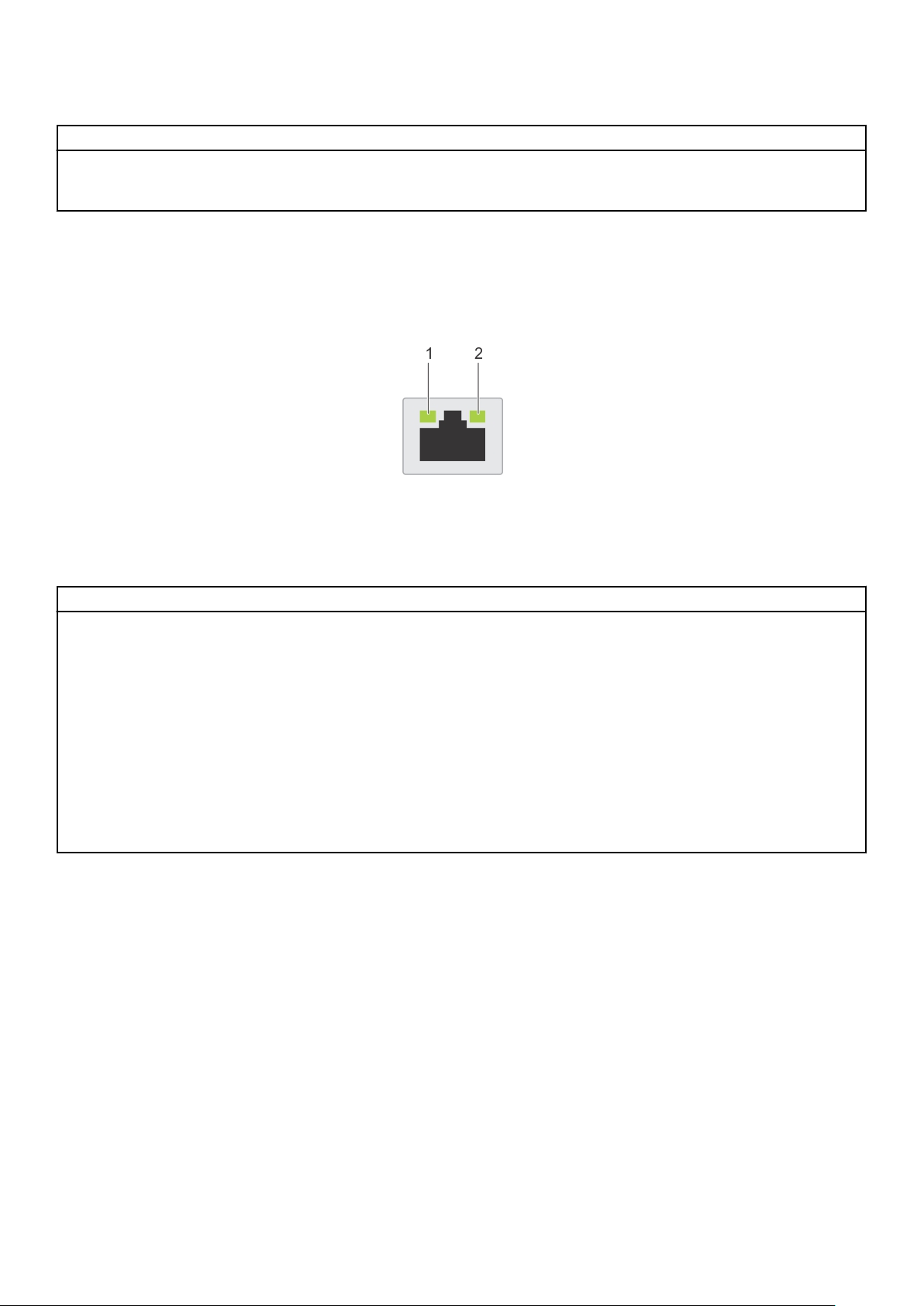
表 8. 背面ビューで利用可能な機能 (続き)
アイテム パネル、ポートとスロット アイコン 説明
13 ドライブ スロット(3.5 イ
ンチまたは 2.5 インチ ド
ライブ)
該当なし お使いのシステムでサポートされているドライブを取り付けること
ができます。ドライブの詳細については、「技術仕様」の項を参照し
てください。
NIC インジケータコード
背面パネルの各 NIC には、アクティビティとリンクステータスに関する情報を提供するインジケータがあります。アクティビティ
LED インジケータは、データが NIC 経由で伝送されているかどうかを示し、リンク LED インジケータは、接続ネットワークの速度
を示します。
図 13. NIC インジケータコード
1. リンク LED インジケータ
2. アクティビティ LED インジケータ
表 9. NIC インジケータコード
ステータス 状態
リンクおよびアクティビティインジケータが消灯 NIC がネットワークに接続されていません。
リンクインジケータが緑色で点灯し、アクティビティイ
ンジケータが緑色で点滅
リンクインジケータが橙色で点灯し、アクティビティイ
ンジケータが緑色で点滅
リンクインジケータが緑色で点灯し、アクティビティイ
ンジケータが消灯
リンクインジケータが橙色で点灯し、アクティビティイ
ンジケータが消灯
リンクインジケータが緑色で点滅し、アクティビティイ
ンジケータが消灯
NIC が最大ポート速度で有効なネットワークに接続され、データが送受
信されています。
NIC が最大ポート速度未満で有効なネットワークに接続され、データが
送受信されています。
NIC が最大ポート速度で有効なネットワークに接続されていますが、デ
ータは送受信されていません。
NIC が最大ポート速度未満で有効なネットワークに接続されています
が、データは送受信されていません。
NIC 設定ユーティリティで NIC を識別できます。
電源装置ユニットインジケータコード
AC 電源装置ユニット(PSU)にはインジケータの役割を果たす光源付きの透明なハンドルがあり、DC PSU にはインジケータの役
割を果たす LED があります。このインジケータは、電源が存在するかどうか、電源障害が発生しているかどうかを示します。
PowerEdge R7425 システムの概要 17
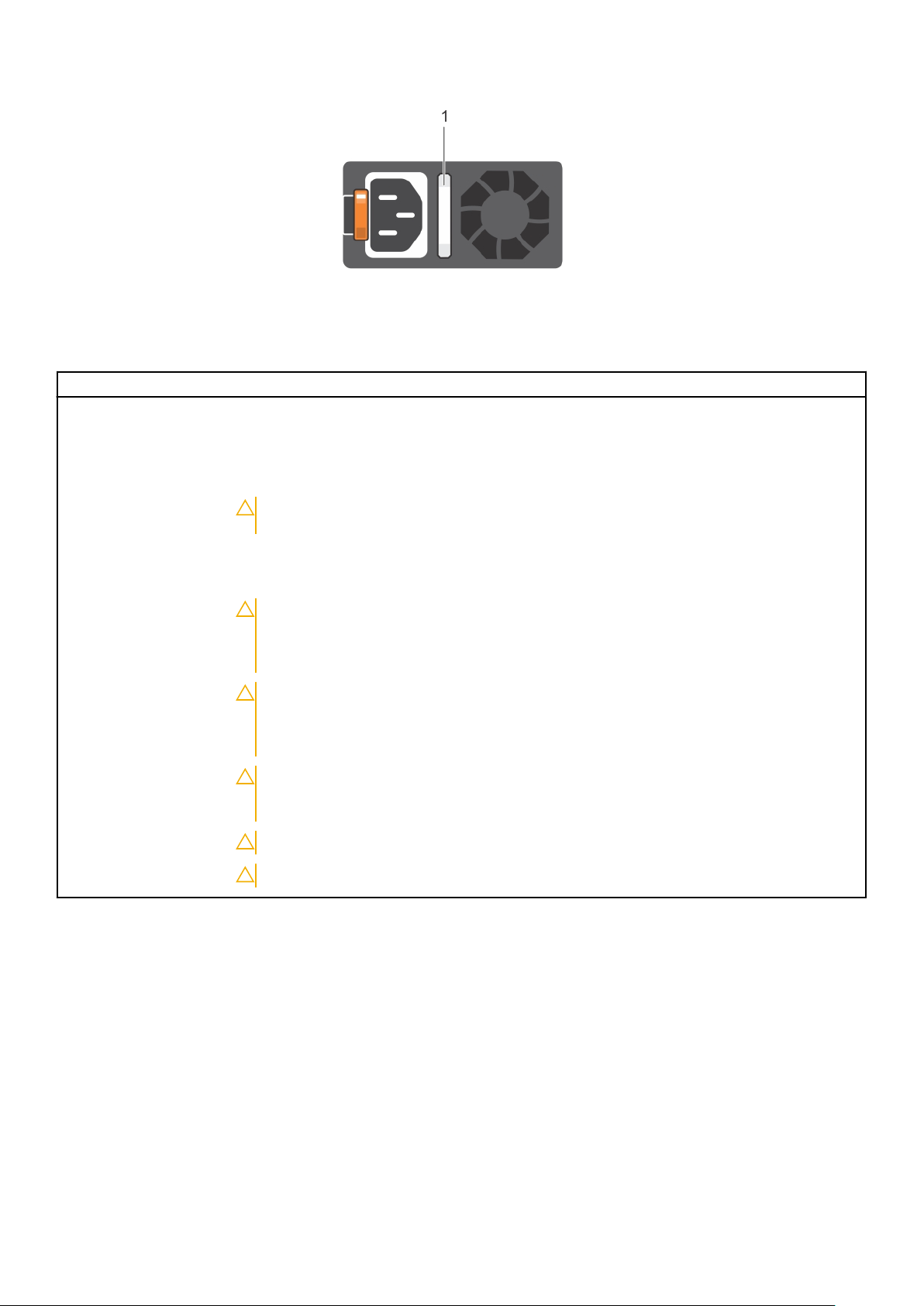
図 14. AC PSU ステータスインジケータ
1. AC PSU ステータスインジケータ / ハンドル
表 10. AC PSU ステータスインジケータコード
電源インジケータコード 状態
緑色 有効な電源が PSU に接続されているか、PSU が動作中です。
橙色に点滅 PSU に問題があることを表示します。
点灯していない 電源が PSU に接続されていません。
緑色の点滅 PSU のファームウェアのアップデート中は、PSU ハンドルが緑色で点滅します。
注意: ファームウェアをアップデートしている際に、電源コードを外したり PSU を抜いたりしな
いでください。ファームウェアのアップデートが中断した場合、PSU は機能しなくなります。
緑色で点滅後、消灯 PSU のホットプラグ時に、PSU ハンドルが 4 Hz レートで緑色に 5 回点滅して消灯します。これは、
効率、機能設定、正常性ステータス、サポートする電圧に関して PSU の不整合があることを示しま
す。
注意: 2 台の PSU が取り付けられている場合は、両方の PSU に同じタイプのラベルが貼付され
ている必要があります(例:拡張電源パフォーマンス(EPP)ラベル)。旧世代の PowerEdge サ
ーバの PSU は、電力定格が同じでも、混在させることはできません。混在させると、PSU の不
整合の状態になるか、またはシステムを起動できなくなります。
注意: PSU の不整合を修正する場合は、インジケータが点滅している PSU のみを交換してくださ
い。ペアを一致させるために PSU を交換すると、エラー状態および予期しないシステムシャット
ダウンの原因となる場合があります。高出力構成から低出力構成、またはその逆へ変更するには、
システムの電源を切る必要があります。
注意: AC PSU は、240 V のみをサポートする Titanium PSU を除き、240 V と 120 V の両方の入
力電圧をサポートします。2 台の PSU に異なる入力電圧が供給されると、出力されるワット数が
異なり、不整合が生じることがあります。
注意: 2 台の PSU を使用する場合は、両方のタイプと最大出力電力が同一である必要があります。
注意: AC PSU と DC PSU との組み合わせはサポートされておらず、不整合の原因となります。
18 PowerEdge R7425 システムの概要
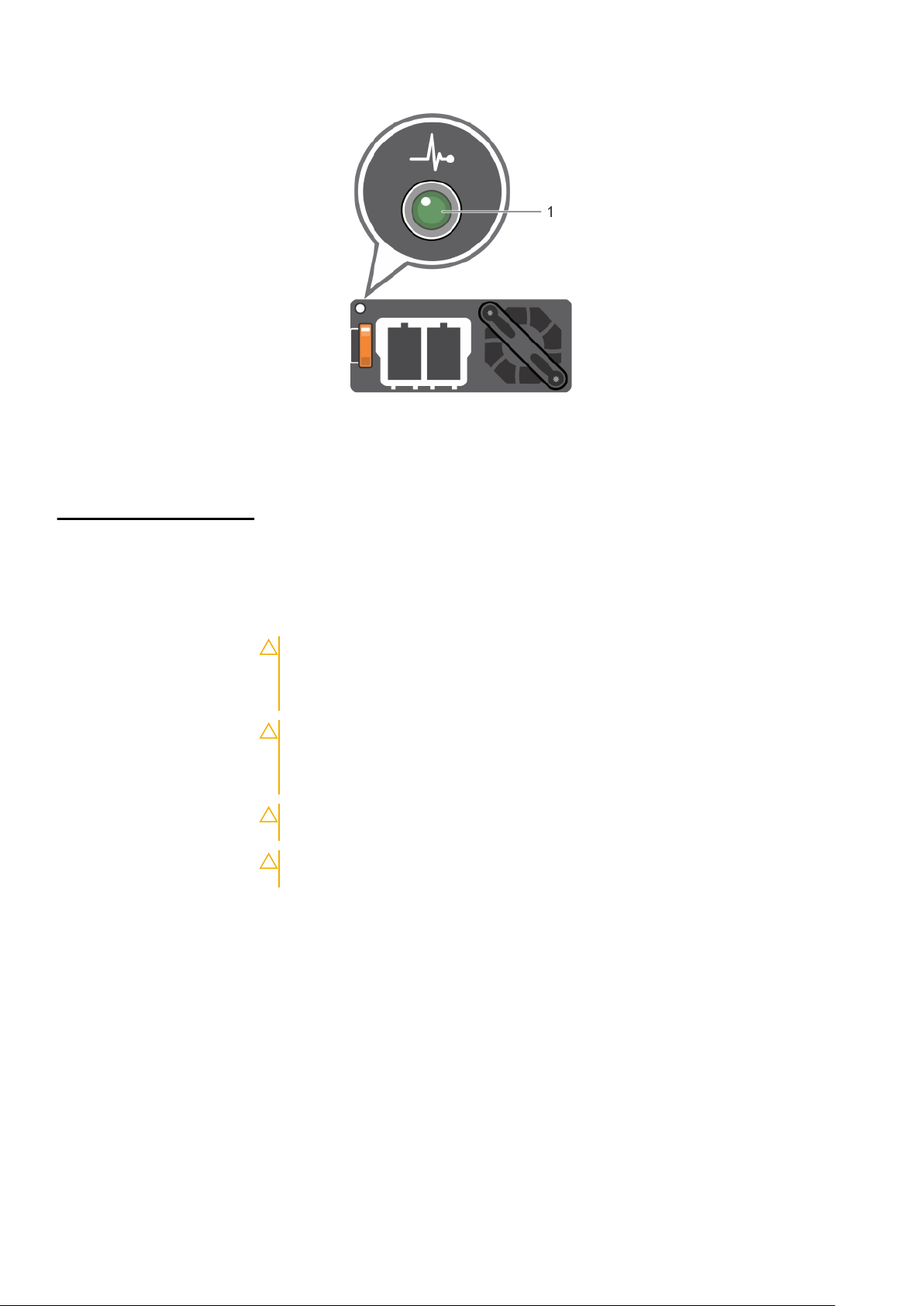
図 15. DC PSU ステータスインジケータ
1. DC PSU ステータスインジケータ
表 11. DC PSU ステータスインジケータコード
電源インジケータコード 状態
緑色
橙色に点滅 PSU に問題があることを表示します。
点灯していない 電源が PSU に接続されていません。
緑色の点滅 PSU のホットプラグ時に、PSU インジケータが緑色で点滅します。これは、効率、機能設定、正
有効な電源が PSU に接続されているか、PSU が動作中です。
常性ステータス、サポートする電圧に関して PSU の不整合があることを示します。
注意: 2 台の PSU が取り付けられている場合は、両方の PSU に同じタイプのラベルが貼付さ
れている必要があります(例:拡張電源パフォーマンス(EPP)ラベル)。旧世代の PowerEdge
サーバの PSU は、電力定格が同じでも、混在させることはできません。混在させると、PSU
の不整合の状態になるか、またはシステムを起動できなくなります。
注意: PSU の不整合を修正する場合は、インジケータが点滅している PSU のみを交換してく
ださい。ペアを一致させるために PSU を交換すると、エラー状態および予期しないシステム
シャットダウンの原因となる場合があります。高出力構成から低出力構成、またはその逆へ
変更するには、システムの電源を切る必要があります。
注意: 2 台の PSU を使用する場合は、両方のタイプと最大出力電力が同一である必要があり
ます。
注意: AC PSU と DC PSU との組み合わせはサポートされておらず、不整合の原因となりま
す。
ドライブインジケータコード
各ドライブキャリアには、アクティビティ LED インジケータとステータス LED インジケータがあります。これらのインジケータは、
ドライブの現在のステータスに関する情報を提供します。アクティビティ LED インジケータは、現在ドライブが使用中かどうかを
示します。ステータス LED インジケータは、ドライブの電源状態を示します。
PowerEdge R7425 システムの概要 19
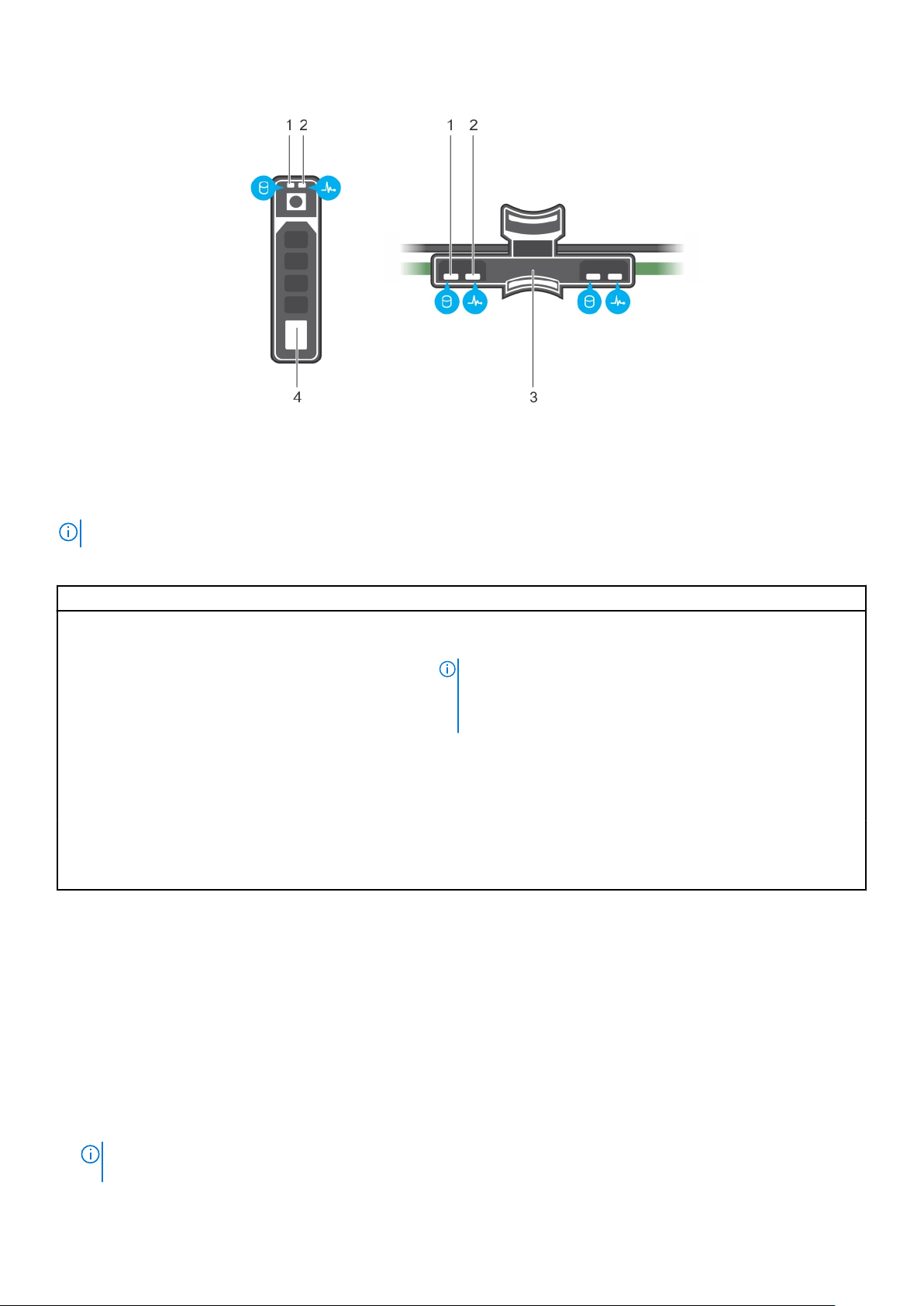
図 16. ドライブのドライブインジケータとミッドドライブトレイバックプレーン
1. ドライブアクティビティ LED インジケータ 2. ドライブステータス LED インジケータ
3. ミッドドライブトレイのドライブバックプレーン 4. ドライブ
メモ: ドライブが Advanced Host Controller Interface(AHCI)モードの場合、ステータス LED インジケータは点灯しません。
表 12. ドライブインジケータコード
ドライブステータスインジケータコード 状態
1 秒間に 2 回緑色に点滅 ドライブの識別中または取り外し準備中
オフ ドライブの取り外しを準備します。
メモ: システムへの電源投入後、ドライブステータスインジケー
タは、すべてのハードディスクドライブが初期化されるまで消灯
したままです。この間、ドライブの挿入または取り外し準備はで
きていません。
緑色、橙色に点滅後、消灯 予期されたドライブの故障
1 秒間に 4 回橙色に点滅 ドライブに障害発生
緑色にゆっくり点滅 ドライブの再構築中
緑色の点灯 ドライブオンライン状態
緑色に 3 秒間点滅、橙色に 3 秒間点滅、その後 6 秒後に消灯再構築が停止
LCD パネル
LCD パネルには、システムが正常に機能しているかどうか、またはシステムに注意が必要かどうかを示す、システム情報、ステー
タス、エラー メッセージが表示されます。LCD パネルは、システムの iDRAC IP アドレスの設定や表示に使用できます。 システム
ファームウェアおよびシステム コンポーネントを監視するエージェントにより作成されたイベントおよびエラー メッセージの詳細
については、qrl.dell.com>Look Up > Error Code にアクセスし、エラー コードを入力してから、検索をクリックしてください。。
LCD パネルは、オプションの LCD ベゼルでのみ使用できます。オプションの LCD ベゼルはホット プラグ対応です。
LCD パネルのステータスおよび状態の概要を次に示します。
● 正常な動作中は、LCD バックライトが白色に点灯します。
● システムに注意が必要な場合は、LCD バックライトがオレンジ色に点灯し、エラー コードとエラーの内容を説明するテキストが
表示されます。
メモ: システムが電源に接続されている状態でエラーが検知されると、システムの電源がオンかオフかに関係なく、LCD が
橙色に点灯します。
20 PowerEdge R7425 システムの概要
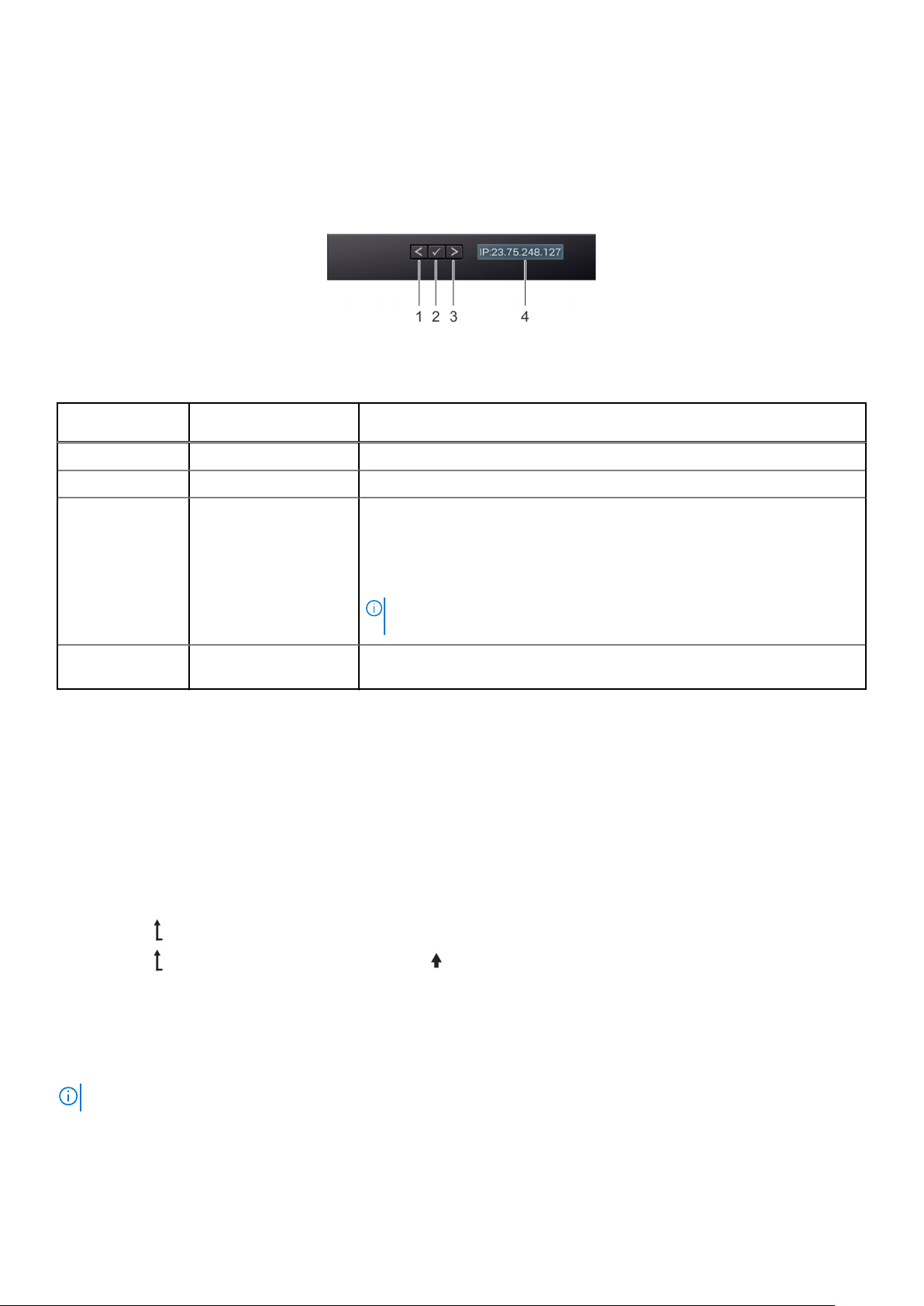
● システムの電源がオフになり、エラーがない場合、非アクティブ状態が 5 分続いた後に LCD はスタンバイ モードになります。
LCD 上の任意のボタンを押してオンにします。
● LCD パネルが反応しない場合、ベゼルを取り外して再度取り付けます。
問題が解決しない場合は、「困ったときは」の項を参照してください。
● iDRAC ユーティリティ、LCD パネル、またはその他のツールを使用して LCD メッセージをオフにしている場合、LCD バックラ
イトは消灯のままです。
図 17. LCD パネルの機能
表 13. LCD パネルの機能
アイテム ボタンまたはディスプレイ説明
1 左 カーソルが後方に 1 つ分移動します。
2 選択 カーソルによってハイライト表示されているメニュー項目を選択します。
3 右 カーソルが前方に 1 つ分移動します。
メッセージのスクロール中に次の操作ができます。
● 右ボタンを押したままにすると、スクロールの速度が上がります。
● ボタンを放すと停止します。
メモ: ボタンを放すとディスプレイのスクロールが停止します。非アクティ
ブ状態が 45 秒続くと、ディスプレイがスクロールを開始します。
4 LCD ディスプレイ システム情報、ステータス、エラー メッセージまたは iDRAC の IP アドレスを表
示します。
ホーム画面の表示
Home(ホーム) 画面には、ユーザーが設定できるシステム情報が表示されます。この画面は、ステータスメッセージやエラーがな
い通常のシステム動作中に表示されます。システムの電源を切ったときにエラーがなければ、非アクティブ状態が 5 分続いた後に
LCD がスタンバイモードになります。LCD を点灯するには、LCD の任意のボタンを押します。
手順
1. Home(ホーム)画面を表示するには、3 つのナビゲーションボタン(Select(選択)、Left(左)、または Right(右))のいずれ
かを選択します。
2. 別のメニューから Home(ホーム)画面に移動するには、次の手順を実行します。
a. 上矢印
b. 上矢印 を使用して、Home(ホーム) アイコン に移動します。
c. Home(ホーム)アイコンを選択します。
d. Home(ホーム)画面で Select(選択)ボタンを押して、メインメニューを選択します。
が表示されるまでナビゲーションボタンを押し続けます。
セットアップメニュー
メモ: セットアップメニューでオプションを選択すると、次の動作に進む前にオプションを確認する必要があります。
PowerEdge R7425 システムの概要 21
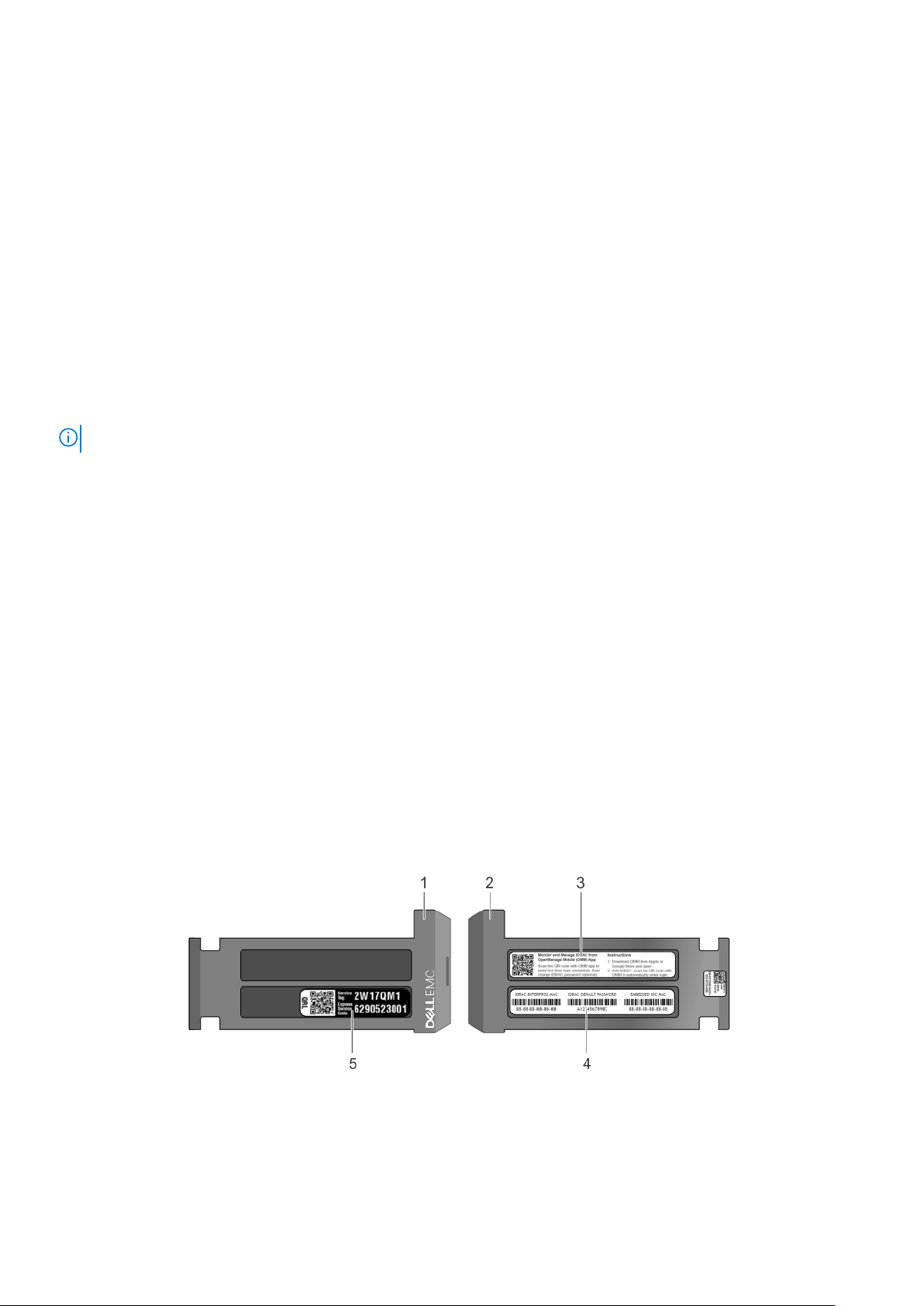
オプション 説明
iDRAC DHCP または Static IP(静的 IP)を選択してネットワークモードを設定します。Static IP(静的 IP)を選択
した場合の使用可能なフィールドは、IP、Subnet(Sub)(サブネット(サブ))および Gateway(Gtw)(ゲ
ートウェイ(Gtw))です。Setup DNS(DNS のセットアップ)を選択して DNS を有効化し、ドメインアド
レスを表示します。2 つの個別の ENS エントリが 利用できます。
Set error(エラーの
設定)
SEL の IPMI 記述に一致するフォーマットで LCD エラー メッセージを表示させるには SEL を選択します。こ
れにより、LCD メッセージと SEL エントリーを一致させることができます。
LCD エラー メッセージを簡潔で分かりやすい説明で表示するには、簡易を選択します。エラー メッセージの
詳細については、https://www.dell.com/openmanagemanuals にある Dell
ファレンス
ガイド
を参照してください。
イベントおよびエラー メッセージ リ
Set home(ホーム
の設定)
ホーム画面に表示されるデフォルト情報を選択します。ホーム画面でデフォルトとして設定できるオプショ
ンおよびオプション項目については、「ビュー メニュー」の項を参照してください。
ビューメニュー
メモ: 表示メニューでオプションを選択すると、次の動作に進む前にオプションを確認する必要があります。
オプション 説明
iDRAC IP iDRAC9 の IPv4 または IPv6 アドレスを表示します。アドレスには、DNS(Primary(プライマリ) および
Secondary(セカンダリ))、Gateway(ゲートウェイ)、IP、および Subnet(サブネット)(IPv6 にはサブ
ネットはありません)が含まれます。
MAC iDRAC、iSCSI、または Network(ネットワーク)デバイスの MAC アドレスを表示します。
Name(名前) システムの Host(ホスト)、Model(モデル)、または User String(ユーザー文字列)の名前を表示します。
番号 システムの Asset tag(アセットタグ)または Service Tag(サービスタグ)を表示します。
電源 システムの電源出力を BTU/ 時またはワットで表示します。表示フォーマットは Setup(セットアップ) メ
ニューの Set Home(ホームの設定) サブメニューで設定できます。
温度 システムの温度を摂氏または華氏で表示します。表示フォーマットは Setup(セットアップ) メニューの
Set Home(ホームの設定) サブメニューで設定できます。
お使いのシステムのサービスタグの位置
一意のエクスプレスサービスコードとサービスタグを使用してお使いのシステムを識別することができます。エクスプレスサービ
スコードとサービスタグを確認するには、システム前面の情報タグを引き出します。または、システムのシャーシに貼られたシール
に情報が記載されていることもあります。Mini Enterprise サービスタグ(MEST)はシステムの背面にあります。この情報は、電話
によるサポートのお問い合わせを、デルが適切な担当者に転送するために使用されます。
図 18. お使いのシステムのサービスタグの位置
情報タグ(正面図) 2. 情報タグ(背面図)
1.
3. OpenManage Mobile(OMM)ラベル(オプション) 4. iDRAC の MAC アドレスとセキュアパスワードラベル
5. サービスタグ
22 PowerEdge R7425 システムの概要
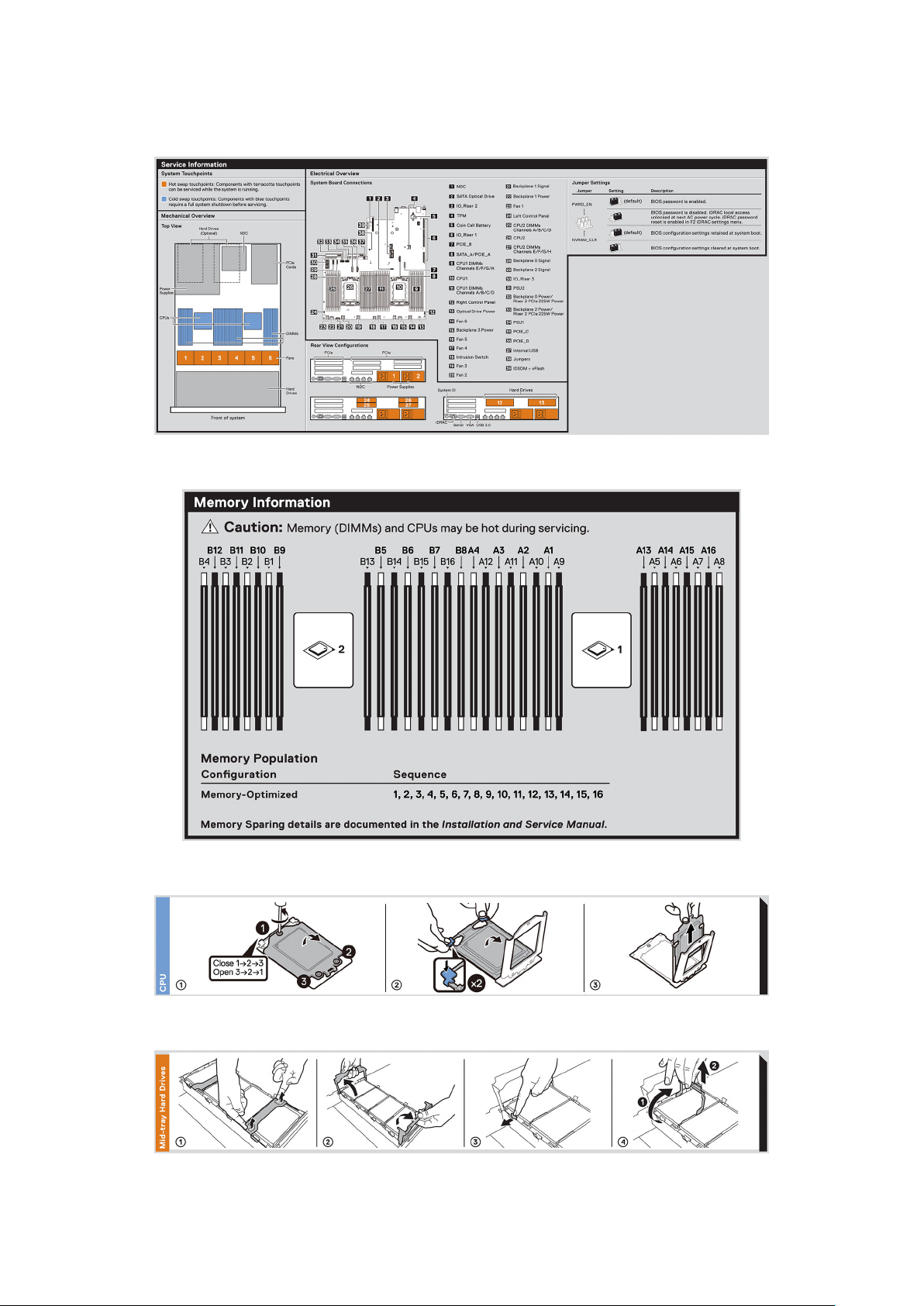
システム情報ラベル
図 19. PowerEdge R7425 - サービス情報
図 20. メモリ情報
図 21. CPU の取り外し
図 22. ミッド ドライブ トレイ キャリアの取り外し
PowerEdge R7425 システムの概要 23
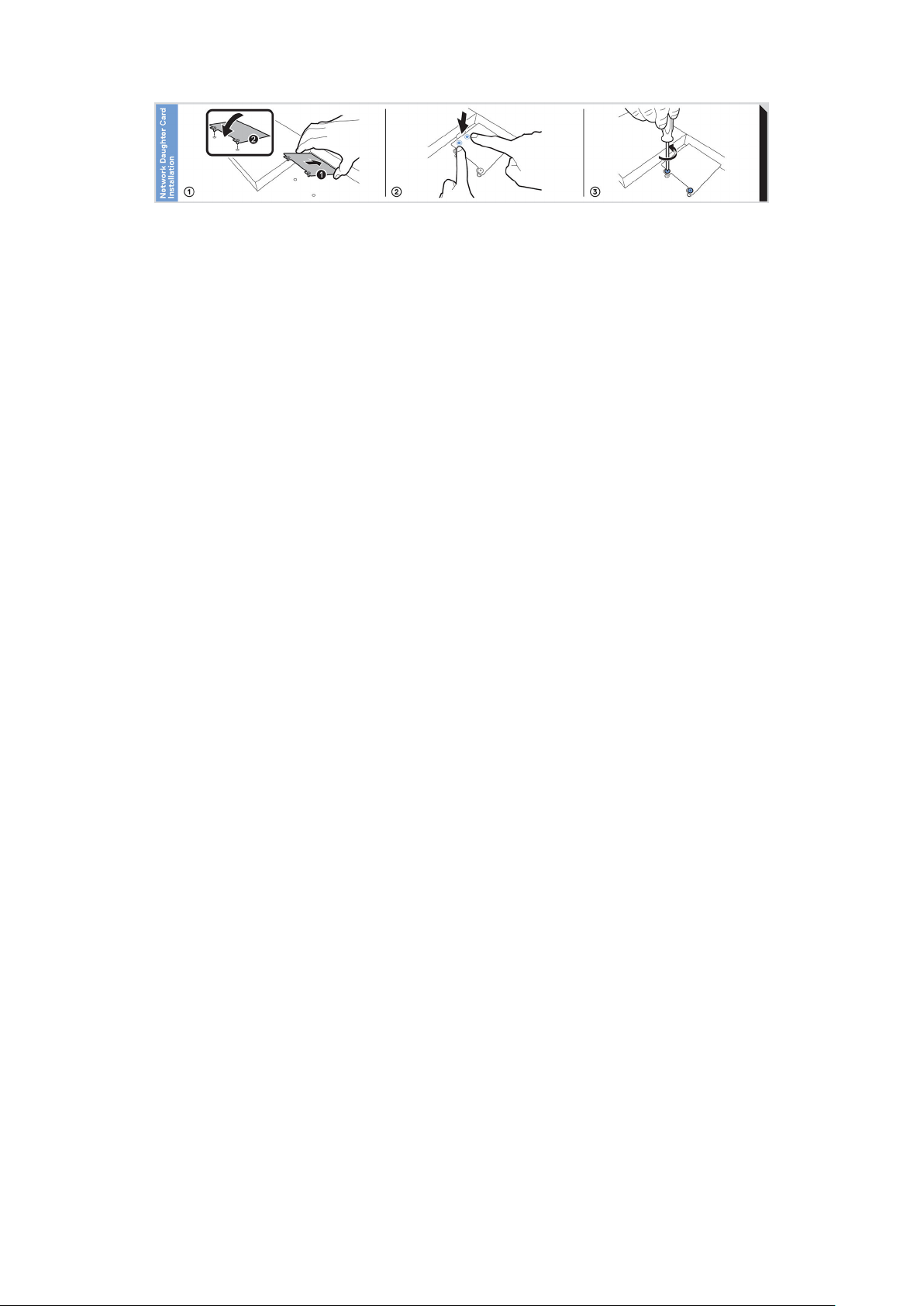
図 23. NDC の取り付け
24 PowerEdge R7425 システムの概要
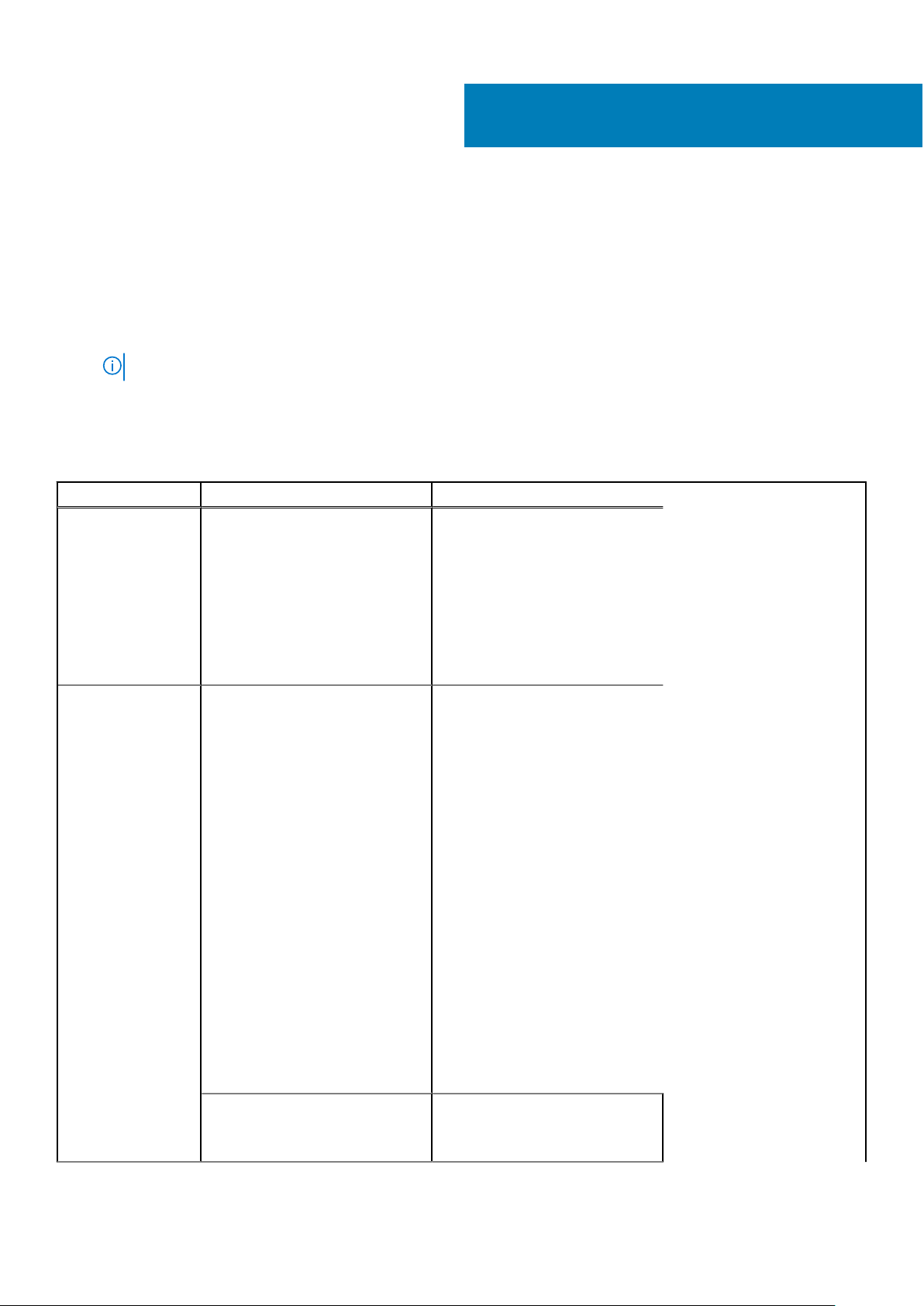
マニュアルリソース
本項では、お使いのシステムのマニュアルリソースに関する情報を提供します。
マニュアル リソースの表に記載されているマニュアルを参照するには、次の手順を実行します。
● Dell EMC サポート サイトにアクセスします。
1. 表の「場所」列に記載されているマニュアルのリンクをクリックします。
2. 目的の製品または製品バージョンをクリックします。
メモ: 製品名とモデルを確認する場合は、お使いのシステムの前面を調べてください。
3. [製品サポート]ページで、マニュアルおよび文書をクリックします。
● 検索エンジンを使用します。
○ 検索 ボックスに名前および文書のバージョンを入力します。
表 14. お使いのシステムのためのその他マニュアルのリソース
タスク 文書 場所
2
システムのセットア
ップ
システムの設定 iDRAC 機能、iDRAC の設定と iDRAC
システムをラックに取り付けて固
定する方法の詳細については、お使
いのラック ソリューションに同梱
の『レール取り付けガイド』を参照
してください。
お使いのシステムのセットアップ
の詳細については、システムに同梱
の『
はじめに
てください。
へのログイン、およびシステムのリ
モート管理についての情報は、
『Integrated Dell Remote Access
Controller ユーザーズ ガイド』を参
照してください。
RACADM(Remote Access Controller
Admin)サブコマンドとサポートさ
れている RACADM インターフェイ
スを理解するための情報について
は、『RACADM CLI Guide for iDRAC』
を参照してください。
iDRAC に実装されている、Redfish
とそのプロトコル、サポートされて
いるスキーマ、および Redfish
Eventing の詳細については、
『Redfish API Guide』を参照してくだ
さい。
iDRAC プロパティ データベース グ
ループとオブジェクトの記述の詳
細については、『Attribute Registry
Guide』を参照してください。
』マニュアルを参照し
www.dell.com/poweredgemanuals
www.dell.com/poweredgemanuals
以前のバージョンの iDRAC マニュ
アルの詳細については、iDRAC のマ
ニュアルを参照してください。
www.dell.com/idracmanuals
マニュアルリソース 25
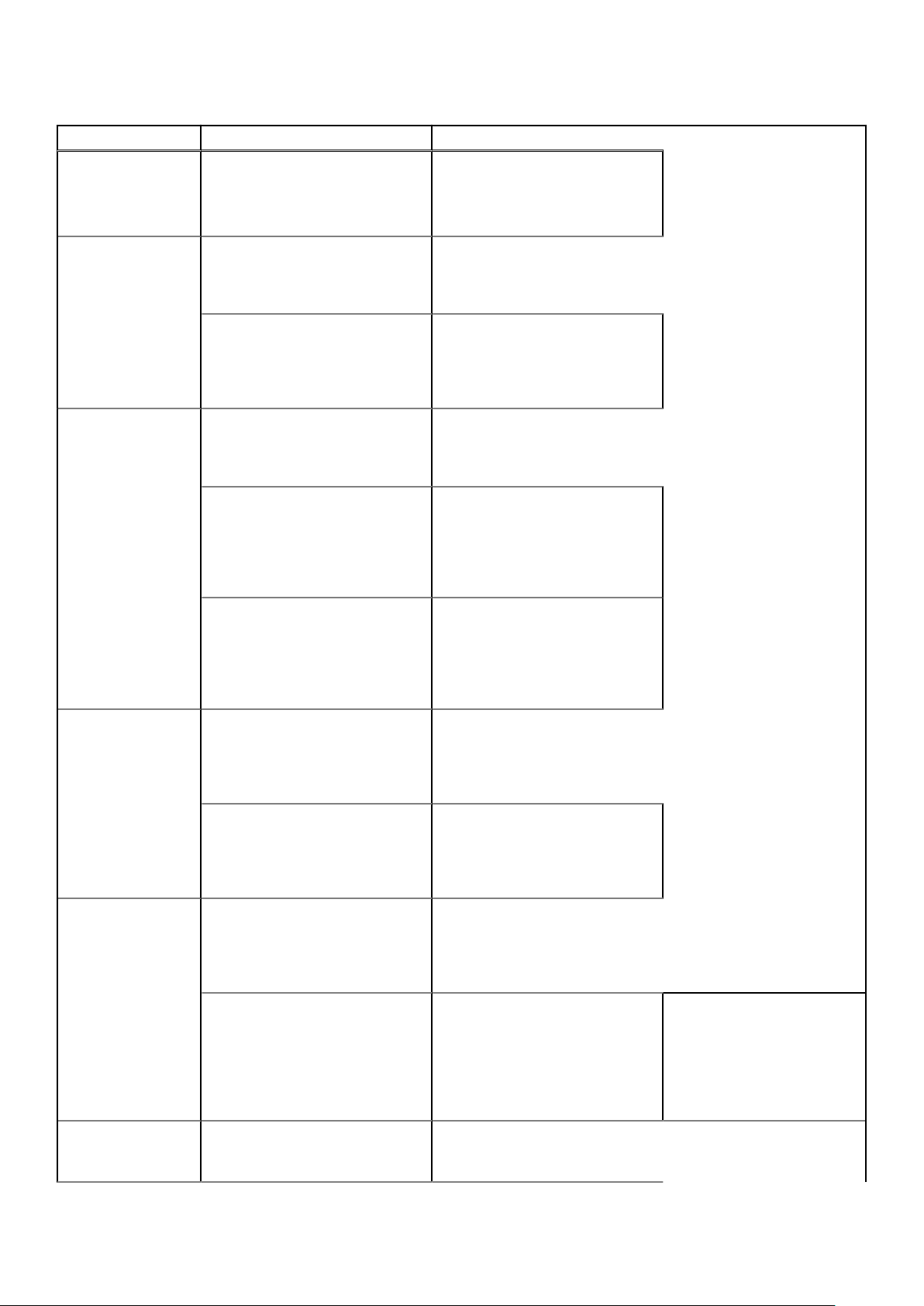
表 14. お使いのシステムのためのその他マニュアルのリソース (続き)
タスク 文書 場所
お使いのシステムで使用可能な
iDRAC のバージョンを特定するに
は、iDRAC Web インターフェイス
で?、About の順にクリックします。
オペレーティング システムのイン
ストールについての情報は、オペ
レーティング システムのマニュア
ルを参照してください。
ドライバおよびファームウェアの
アップデートについての情報は、本
書の「ファームウェアとドライバを
ダウンロードする方法」の項を参照
してください。
システムの管理 Dell が提供するシステム管理ソフト
ウェアについての情報は、『Dell
OpenManage Systems Management
概要ガイド』を参照してください。
OpenManage のセットアップ、使
用、およびトラブルシューティング
についての情報は、『Dell
OpenManage Server Administrator
ユーザーズガイド』を参照してくだ
さい。
Dell OpenManage Essentials のイン
ストール、使用、およびトラブルシ
ューティングについての情報は、
『(Dell OpenManage Essentials ユー
ザーズガイド』を参照してくださ
い。
www.dell.com/
operatingsystemmanuals
www.dell.com/support/drivers
www.dell.com/poweredgemanuals
www.dell.com/openmanagemanuals
> OpenManage Server Administrator
www.dell.com/openmanagemanuals
> OpenManage Essentials
イベントおよびエラ
ーメッセージの理解
Dell OpenManage Enterprise のイン
ストール、使用、およびトラブルシ
ューティングについての情報は、
『Dell OpenManage Essentials ユーザ
ーズガイド』を参照してください。
Dell SupportAssist のインストールお
よび使用の詳細については、『Dell
EMC SupportAssist Enterprise ユー
ザーズガイド』を参照してくださ
い。
パートナープログラムのエンタープ
ライズシステム管理についての情
報は、OpenManage Connections
Enterprise Systems Management マ
ニュアルを参照してください。
Dell PowerEdge RAID コントローラ
ーの操作
システム ファームウェア、およびシ
ステム コンポーネントをモニタリ
ングするエージェントによって生
www.dell.com/openmanagemanuals
> OpenManage Enterprise
https://www.dell.com/
serviceabilitytools
www.dell.com/openmanagemanuals
Dell PowerEdge RAID コントローラ
ー(PERC)、ソフトウェア RAID コ
ントローラー、BOSS カードの機能を
把握するための情報や、カードの導
入に関する情報については、スト
レージコントローラーのマニュアル
を参照してください。
www.dell.com/qrl
www.dell.com/
storagecontrollermanuals
26 マニュアルリソース
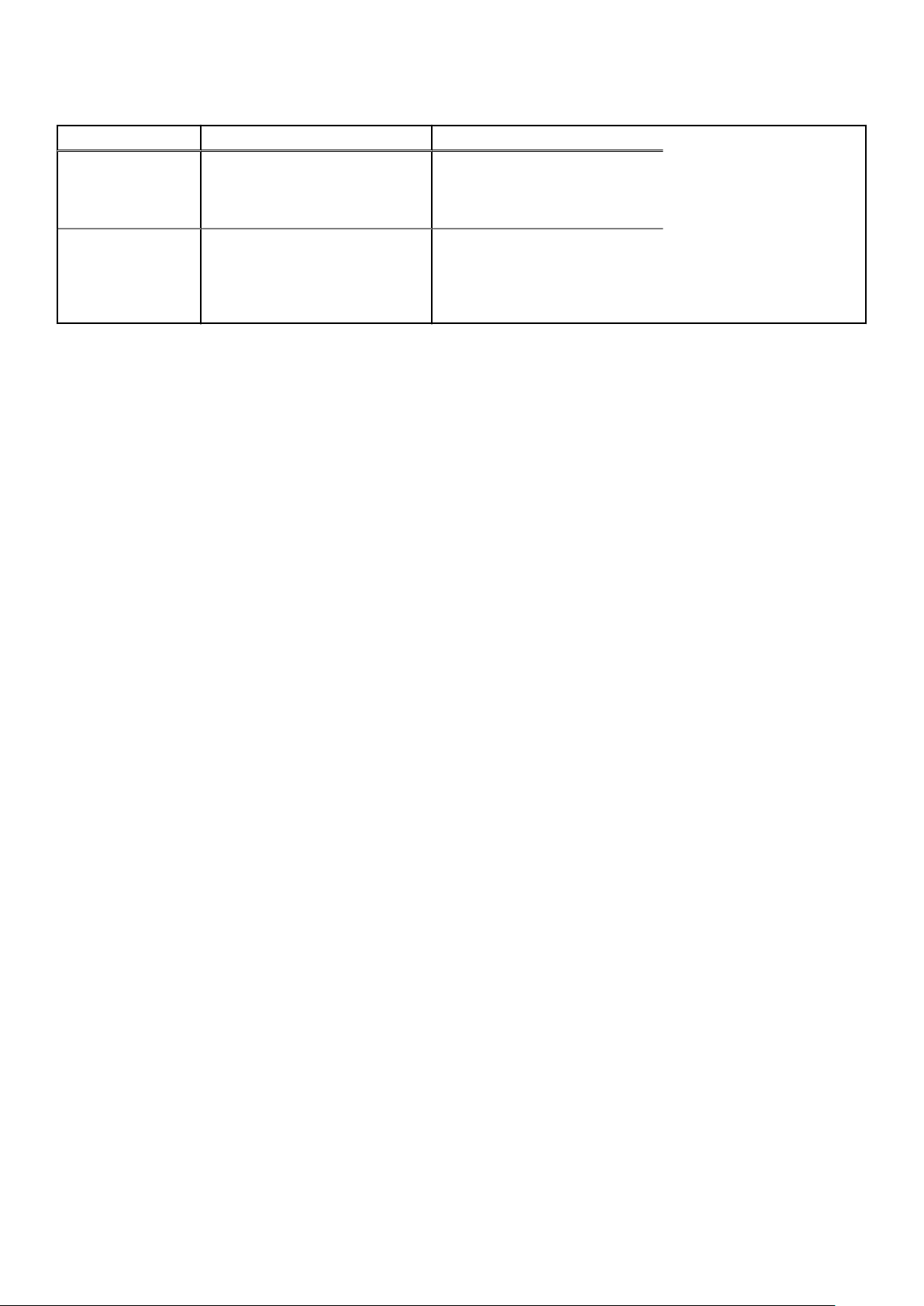
表 14. お使いのシステムのためのその他マニュアルのリソース (続き)
タスク 文書 場所
成されたイベント メッセージおよ
びエラー メッセージの情報につい
ては、「Error Code Lookup」を参照し
てください。
システムのトラブル
シューティング
PowerEdge サーバーの問題を特定し
てトラブルシューティングを行う
ための情報については、『サーバ ト
ラブルシューティングガイド』を参
照してください。
www.dell.com/poweredgemanuals
マニュアルリソース 27
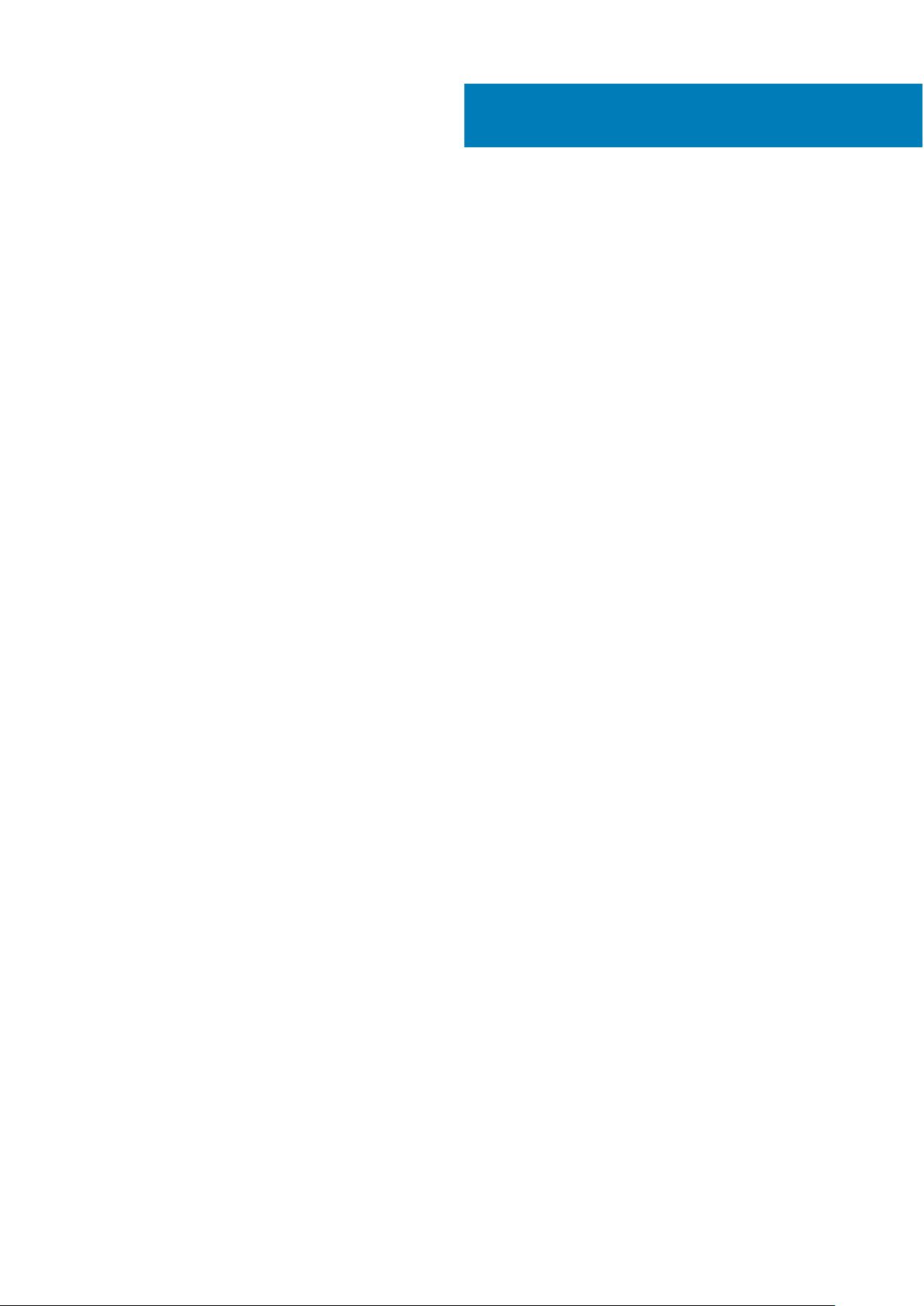
本項では、お使いのシステムの技術仕様と環境仕様の概要を示します。
3
技術仕様
28 技術仕様
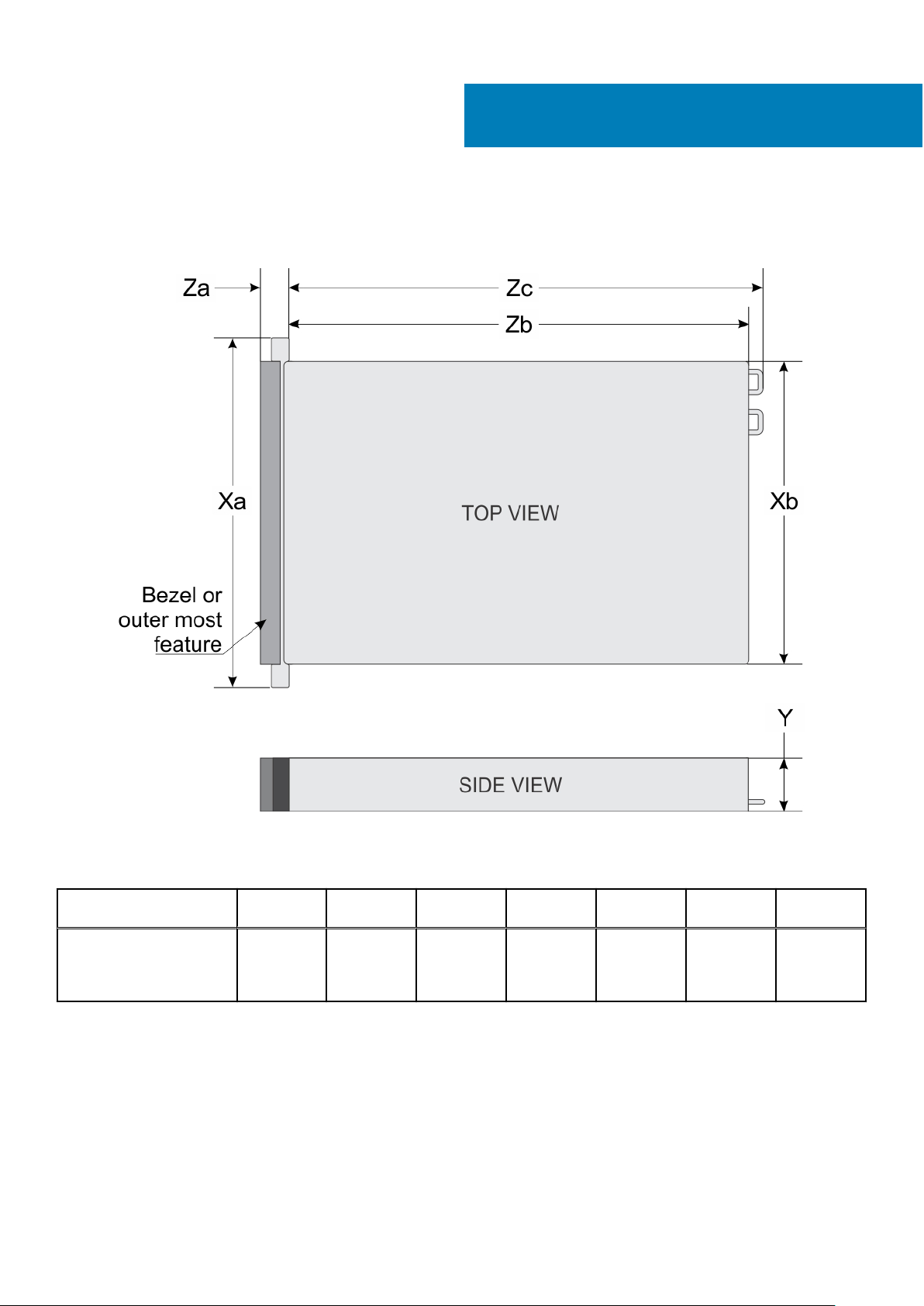
本項では、システムの物理的寸法について説明します。
4
システムの寸法
図 24. PowerEdge R7425 システムの寸法
表 15. 寸法
システム Xa Xb Y Za(ベゼルを
PowerEdge R7425 482.0 mm
(18.98 イン
チ)
434.0 mm
(17.09 イン
チ)
86.8 mm
(3.42 イン
チ)
含む)
35.84 mm
(1.41 イン
チ)
Za(ベゼルを
含まない)
22.0 mm
(0.87 イン
チ)
Zb Zc
677.3 mm
(26.66 イン
チ)
システムの寸法 29
715.63 mm
(28.17 イン
チ)
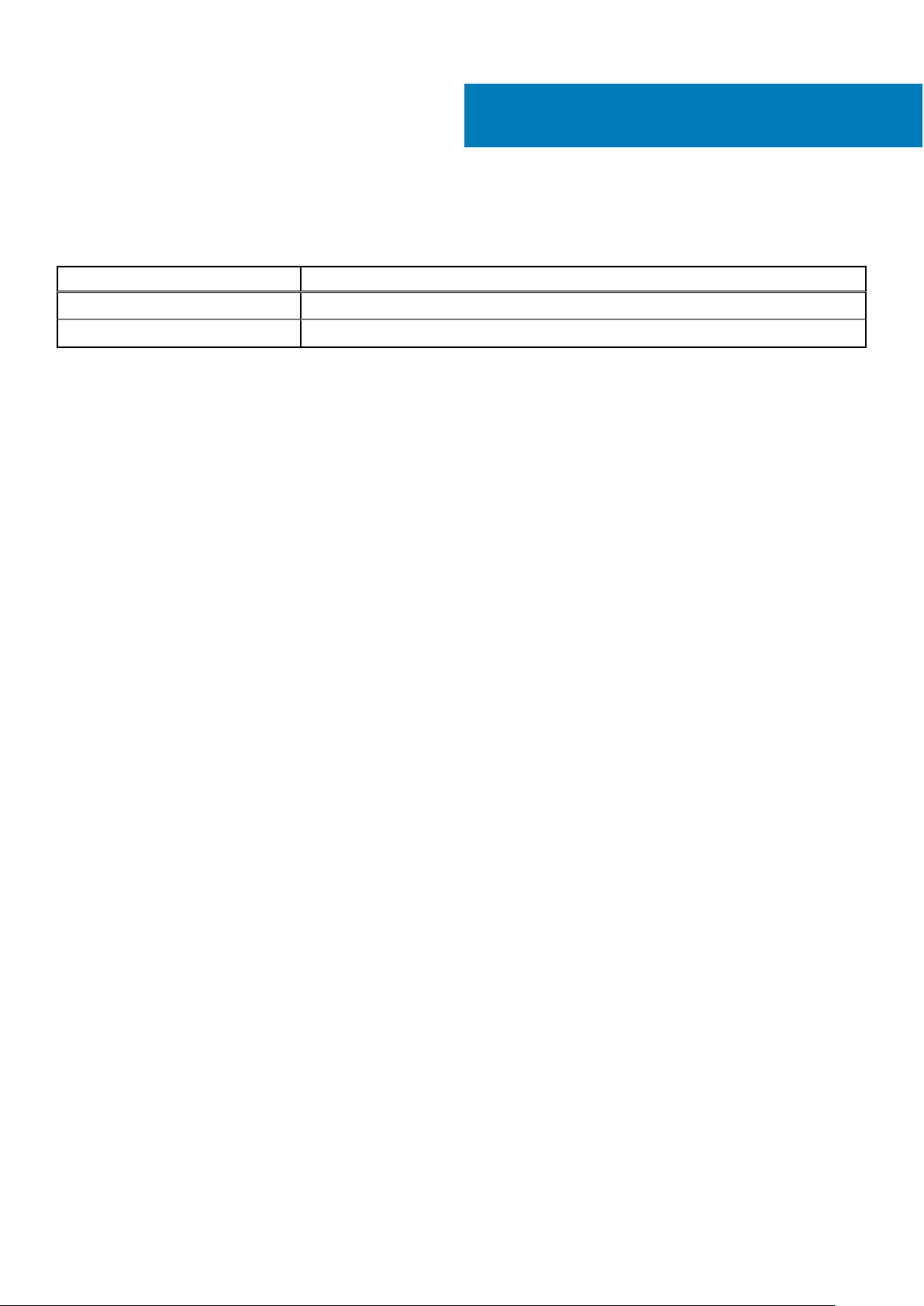
表 16. シャーシの重量
システム 最大重量(すべてのドライブ /SSD を含む)
2.5 インチ 28.4 kg(62.6 ポンド)
3.5 インチ 33.4 kg(73.6 ポンド)
5
シャーシの重量
30 シャーシの重量
